처음부터 웹사이트를 만드는 방법? (이지 가이드 2022)
게시 됨: 2022-03-01처음부터 웹사이트를 만들고 싶습니까? 또는 웹 사이트를 직접 만드는 방법이 궁금하십니까?
따라서 훌륭한 온라인 인지도 를 원하지만 시작하는 방법을 모릅니다! 초보자에게는 불가능한 하이테크 작업처럼 들릴 수 있습니다.
그렇다고 해서 당황할 필요는 없습니다! 적절한 가이드 만 있으면 코딩 기술이 없는 사람도 웹사이트를 구축할 수 있습니다. 예, 귀하를 포함하여 누구나 스스로 완전한 기능을 갖춘 사이트를 디자인 할 수 있습니다.
운이 좋은! 당신은 지금 가장 초보자에게 친숙한 가이드에 있습니다. 아래에서 우리는 전체 웹사이트 구축 과정을 10단계로 간단 하게 논의했습니다. 코딩 기술이 필요하지 않거나 개발자를 고용할 필요가 없습니다. 처음부터 웹사이트를 직접 만들 수 있습니다.
시작하자!
1단계. 웹사이트 유형 선택(틈새)
웹사이트가 있으면 개인이나 조직을 위해 온라인에서 전문적인 정체성을 구축하는 데 도움이 됩니다. 그러나 그것은 웹사이트의 기본적인 기능일 뿐입니다.
실제로 다양한 웹사이트가 있으며 다양한 기능을 제공합니다. 사실, 각 유형의 웹사이트에는 고유한 기능, 목적 및 이점이 있습니다.
따라서주의 깊게 살펴보고 어떤 종류가 가장 적합한 지 찾아야합니다. 그리고 웹사이트 구축 과정의 첫 번째 중요한 단계입니다.
도움을 드리기 위해 조사를 통해 2022년에 구축할 수 있는 가장 인기 있는 웹사이트 유형을 선정했습니다. 일단 살펴보겠습니다.
나) 블로그
블로그는 웹에 작성된 기사를 게시하는 데 일반적으로 사용되는 웹사이트 유형입니다. 개인 또는 그룹의 사람들이 팀을 이루어 블로그 웹사이트의 콘텐츠를 만듭니다. 블로그의 내용을 블로그 게시물이라고 합니다.
예를 들어, 우리 블로그( https://www.sitesaga.com/ ) 자체를 볼 수 있습니다. 현재 읽고 있는 기사는 블로그 게시물의 예입니다.
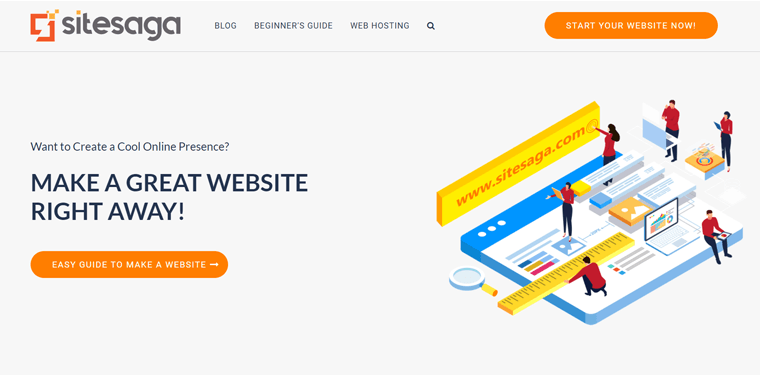
일상의 일기를 쓰는 수단으로 시작했지만 지금은 다양한 용도로 블로그가 쓰이고 다양한 종류의 블로그가 사용되고 있습니다. 몇 가지 예를 들면 다음과 같습니다.
- 개인적인 의견, 경험을 공유하는 개인 블로그
- 기업의 제품 홍보를 위한 비즈니스 블로그
- 패션 제품에 대한 정보를 제공하는 패션 블로그
일반적으로 글을 쓰고 싶거나 같은 생각을 가진 사람들에게 생각과 아이디어를 전파하고 싶다고 가정해 보겠습니다. 어쨌든 블로그는 귀하의 목적에 맞는 웹 사이트 유형입니다.
무엇보다도 블로그를 통해 돈을 벌 수도 있습니다. 블로그 방문자 수가 많으면 사이트에 광고 를 추가할 수 있습니다. 또한 제휴 마케팅 을 통해 수익을 올릴 수 있습니다. 즉, 다른 사람의 제품을 판매하여 수수료를 받을 수 있습니다.
인기 있는 블로그 사이트의 다른 예는 다음과 같습니다.
- Copyblogger – 콘텐츠 마케팅에 관한 블로그
- Mashable – 기술, 엔터테인먼트 등에 대한 기사를 포함하는 디지털 플랫폼
블로깅을 시작하려면 모든 유형의 콘텐츠를 생각할 수 있습니다. 기술, 스포츠, 영화 등과 같이 일상 생활 활동, 개인적인 생각, 아이디어 또는 기타 관심 있는 주제에 대해 간단히 쓸 수 있습니다. 전문 지식이 있는 경우 가이드, 제안, 귀하의 블로그에서.
글쓰기에 열정이 있고 아이디어를 공유하여 다른 사람들을 돕고 싶다면 블로그 웹사이트를 시작해야 합니다. 기사를 통해 영향을 미치고 블로그를 통해 생계를 꾸릴 수도 있습니다.
ii) 포트폴리오 웹사이트
포트폴리오 웹사이트는 귀하의 기술, 능력 및 전문 지식을 온라인으로 보여줄 수 있는 곳입니다. 훌륭한 온라인 인지도를 만들고자 하는 전문가를 위한 최고의 옵션입니다.
즉, 포트폴리오 웹 사이트는 인터넷에서 이력서 역할을 합니다. 선보일 수 있는 곳,
- 연락처 주소 및 현재 프로젝트
- 당신의 과거 작품
- 업적 및 수상
- 평가(과거 고객의 피드백)
이를 통해 귀하의 작업을 사랑하는 수많은 애호가를 만날 수 있습니다. 또한 잠재 고객과 연락하고 작업할 수 있는 더 나은 기회를 갖게 됩니다. 클라이언트와 함께 프로젝트를 완료한 후 해당 세부 정보를 포트폴리오에 추가할 수 있습니다.
예를 들어 https://charlimarie.com/ 은 Charli Marie 의 개인 포트폴리오 웹사이트입니다. 그녀는 인기 있는 이메일 마케팅 서비스인 ConvertKit의 크리에이티브 디렉터입니다.
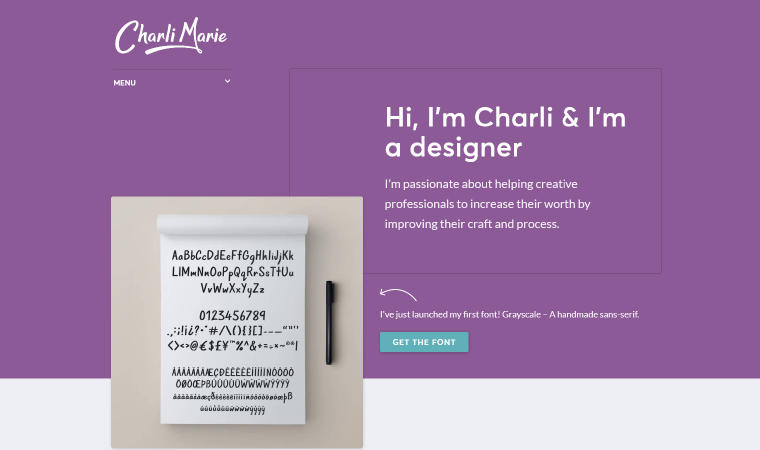
또한 이러한 실제 포트폴리오 사이트 예를 살펴볼 수 있습니다.
- Tristan Harris – Center of Humane Technology 공동 설립자
- 제시카 히쉬(Jessica Hische) – 뉴욕 타임즈 베스트셀러 '내일 나는 용감할 것이다'의 저자
더 많은 아이디어와 영감을 얻으려면 유명인의 48개 개인 웹사이트 예를 확인하십시오.
결론적으로 포트폴리오 사이트는 전문가에게 최고의 사이트입니다. 또한 전문 기술을 홍보하고 취직하려면 포트폴리오 웹 사이트를 만들어야 합니다.
iii) 전자상거래 웹사이트
전자 상거래 웹 사이트는 온라인으로 상품을 판매하거나 구매할 수 있는 매체입니다. 예: amazon.com, alibaba.com 또는 walmart.com. 당신은 또한 이와 같은 웹사이트를 만들고 자신의 제품이나 다른 사람의 제품을 판매할 수 있습니다.
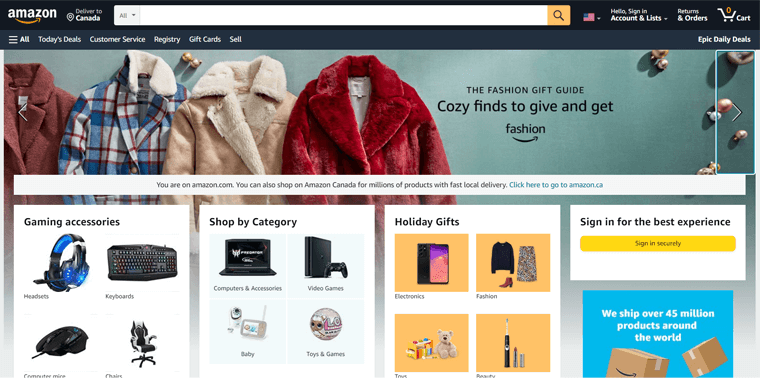
실제 비즈니스나 상점이 있는 경우 전자 상거래 웹사이트도 오늘날 매우 중요합니다. 온라인 쇼핑 트렌드가 대중화되면서 많은 오프라인 매장이 타격을 입었습니다. 유일한 탈출구는 자신의 전자 상거래 상점에서 온라인에 접속하는 것입니다.
새로운 사업을 시작할 계획이라면 온라인 사업도 하는 것이 좋습니다.
- 첫째, 실제 상점을 임대하고 장식하는 것보다 비용이 적게 듭니다 .
- 둘째, 온라인 상점은 웹 어디에서나 액세스할 수 있습니다 .
- 셋째, 하루 종일 열려 있습니다 . 고객도 언제 어디서나 쉽게 제품을 검색하고 구매할 수 있습니다.
결론적으로 사업 계획이 있다면 전자 상거래 웹사이트를 구축하는 것이 좋습니다.
iv) 비즈니스 웹사이트
비즈니스 웹사이트 를 사용하면 인터넷에서 귀하의 비즈니스를 아름답게 표현할 수 있습니다. 실제 비즈니스이든 온라인 비즈니스이든 웹사이트는 오늘날 모든 비즈니스에 필수적입니다.
이는 주로 사람들이 구매 결정을 내릴 때 온라인 제안(특히 Google 결과)에 크게 의존하기 때문입니다. 귀하의 비즈니스가 온라인이 아닌 경우 사람들은 귀하의 존재 여부에 거의 신경을 쓰지 않을 것입니다.
비즈니스 사이트는 주로 회사의 커뮤니케이션 및 마케팅에 도움이 됩니다. 고객과 더 쉽게 소통할 수 있는 방법을 제공합니다. 그리고, 당신은 온라인에서 발견됩니다.
예를 들어 microsoft.com은 비즈니스 웹 사이트입니다. 마이크로소프트사의 다양한 제품과 서비스를 선보입니다.
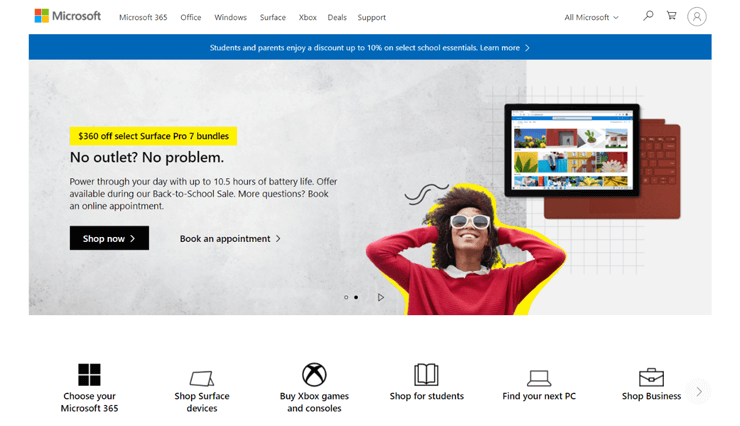
비즈니스 웹사이트는 주로 다음을 목표로 합니다.
- 당신의 제품과 서비스를 보여주세요
- 연락처 세부 정보 및 비즈니스에 대한 기타 중요한 정보
- 귀하의 과거 프로젝트, 고객 및 평가
- 온라인으로 제품을 판매하는 쇼핑 페이지.
간단히 말해서, 비즈니스를 운영하는 경우 비즈니스 사이트는 필수입니다. 따라서 비즈니스 웹 사이트는 비즈니스가 있는 모든 사람을 위한 것입니다.
마찬가지로 브로셔 웹 사이트 , 뉴스/잡지 웹 사이트, 회원 웹 사이트 등과 같은 웹 사이트의 다양한 틈새 시장이 있습니다.
자세히 알아보려면 가장 인기 있는 웹사이트 유형에 대한 기사를 확인하세요.
2단계. 올바른 웹사이트 구축 플랫폼 선택
웹사이트를 만드는 방법은 다양합니다. 기본적으로 아래와 같이 두 가지 방법으로 분류할 수 있습니다.
- 코딩에 의한 웹사이트 구축의 기존 방법 . 복잡한 프로그래밍 언어로 코딩하는 수동 프로세스입니다. 코딩 기술을 모른다면 개발자를 고용하고 작업을 완료해야 합니다.
- 웹 사이트 빌더를 사용하는 쉽고 빠른 방법: Nowadayws에서는 코딩에 익숙하지 않더라도 웹 사이트를 쉽게 빌드할 수 있는 강력한 웹 사이트 빌더를 찾을 수 있습니다. 또한 더 나은 SEO, 보안, 지원 등과 같은 수많은 다른 이점을 얻을 수 있습니다.
두 가지 옵션 중에서 사이트 빌더를 사용하는 것이 오늘날 선호되는 방법입니다. 콘텐츠 관리 시스템(CMS) 플랫폼이라고도 하는 이 플랫폼은 사이트를 온라인으로 쉽게 설정하고 게시할 수 있는 강력한 소프트웨어와 일련의 도구를 제공합니다.
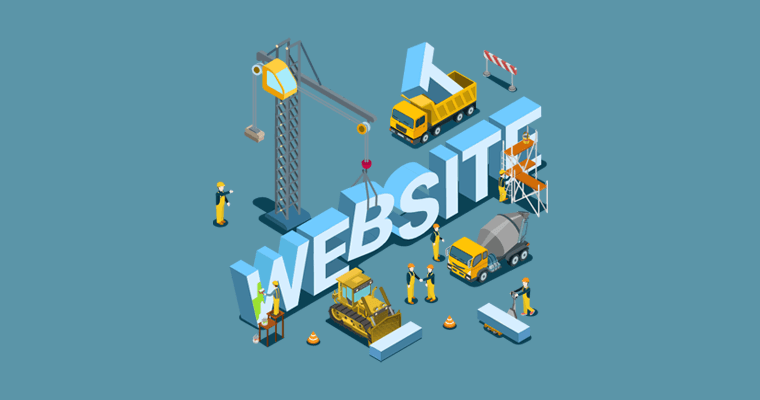
W3Techs에 따르면 인터넷에 있는 모든 웹사이트의 약 2/3가 콘텐츠 관리 시스템을 기반으로 합니다.
사이트 빌더의 인기가 높아지는 주된 이유는 제공하는 단순성 때문입니다. 이에 비해 코딩 을 통한 사이트 생성은 복잡 하고 시간이 많이 소요 됩니다. 게다가 개발자를 고용해야 한다면 비용 도 많이 듭니다.
따라서 사이트 작성에 사이트 빌더를 사용하는 추세가 인기를 얻었습니다. 또한 웹 사이트 빌더 플랫폼을 사용하면 다음과 같은 이점을 얻을 수 있습니다.
- 사이트 디자인을 위해 미리 디자인된 수많은 테마와 템플릿
- 사이트에 추가 기능을 추가하는 데 사용할 수 있는 수천 개의 플러그인, 애드온 및 확장
- 검색 결과에서 사이트 순위를 높이는 데 도움이 되는 초보자 친화적인 SEO 도구
- 최신 소프트웨어 표준 및 보안 기술
아래의 다음 섹션에서 각 사이트 빌더의 이점에 대해 자세히 알아볼 것입니다.
요약하자면, 우리는 웹사이트 빌더 플랫폼으로 웹사이트를 만드는 것을 분명히 지지합니다. 처음부터 직접 웹사이트를 만들 수 있지만 코딩은 필요하지 않습니다! 또한 최신 사이트 기술과 도구로 항상 앞서 나갈 수 있습니다.
어떤 웹사이트 빌더를 사용해야 합니까? (5 상위 플랫폼)
이제 어떤 웹 사이트 빌더를 사용할지 궁금할 것입니다. 그리고 모든 웹사이트 플랫폼에는 고유한 기능과 특기가 있기 때문에 이는 정당한 우려입니다. 더욱이 일부는 특정 유형의 웹사이트 구축을 전문으로 합니다.
따라서 올바른 플랫폼을 선택하는 데 도움이 되도록 여기에서 상위 5개 웹 사이트 플랫폼을 간략하게 검토했습니다.
나. WordPress – 가장 유연하고 강력한 플랫폼
웹에 있는 모든 웹사이트의 43% 이상이 사용하는 WordPress 는 가장 인기 있고 가장 강력한 CMS(콘텐츠 관리 시스템) 소프트웨어입니다. 사용자 친화적이면서도 매우 유연한 플랫폼을 제공하여 다양한 웹사이트를 구축할 수 있습니다.
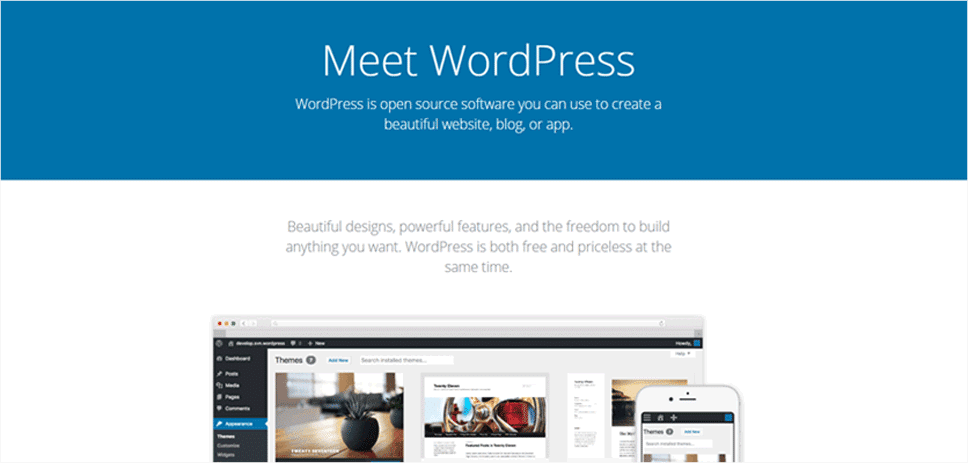
WordPress는 WordPress.org에서 무료로 다운로드할 수 있는 오픈 소스 소프트웨어 입니다. 즉, 무제한으로 다운로드, 사용, 수정 및 재배포할 수 있습니다. 핵심 소프트웨어와 함께 완전한 기능의 웹사이트를 개발하기 위한 수많은 무료 테마 와 플러그인 을 얻을 수 있습니다.
WordPress로 사이트를 구축하려면 웹 호스팅 계정 과 약간의 비용이 드는 도메인 이름 이 필요합니다. 그러나 여전히 개발자 및 다른 플랫폼이 청구하는 것과 비교하면 아무것도 아닙니다.
장점:
- WordPress는 단순하지만 확장성이 뛰어난 플랫폼입니다. 모든 유형의 웹 사이트, 전문 블로그, 포트폴리오를 전자 상거래 상점에 구축할 수 있습니다.
- 많은 자원을 무료로 얻을 수 있습니다. 공식 WordPress.org 웹사이트에는 사이트 디자인을 위한 9,000개 이상의 무료 테마 와 기능 추가를 위한 59,000개 이상의 무료 플러그인 이 있습니다.
- 인터넷에서 무료로 사용할 수 있는 많은 WordPress 가이드 및 자습서. 한 푼도 지불하지 않고 대부분의 질문에 대한 답변을 얻을 수 있습니다.
- WordPress.org 사이트의 포럼을 통한 무료 지원.
- 귀하는 귀하의 사이트를 완전히 제어할 수 있습니다. 필요에 따라 웹 호스트를 선택하고 원하는 방식으로 사이트를 구축할 수 있습니다. 제한 없음.
단점:
- 완전 초보자에게는 WordPress 사이트를 설정하는 데 시간이 걸릴 수 있습니다. 도메인을 선택하고 워드프레스를 호스팅하고 설치해야 하기 때문입니다.
간단히 말해서 WordPress는 전문 웹사이트를 구축하기 위한 최고의 플랫폼입니다. 초보자라면 인내심을 가지고 아래 단계를 하나씩 따르십시오. 첫 번째 웹사이트는 처음부터 직접 만들 수 있습니다.
ii. Shopify – 간단한 전자 상거래 사이트 빌더
전자 상거래 웹 사이트를 위해 특별히 설계된 Shopify는 가장 인기 있는 전자 상거래 플랫폼 중 하나입니다. 코딩 없이 강력한 전자 상거래 사이트 구축을 전문으로 합니다.
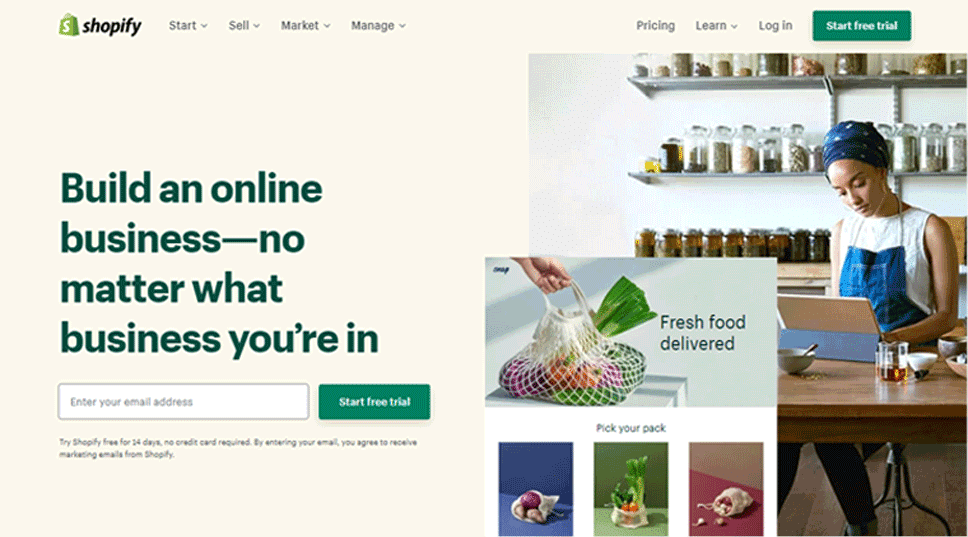
플랫폼은 소규모에서 대규모 매장에 이르기까지 모든 종류의 전자 상거래 솔루션에 적합합니다. 또한 확장 가능합니다. 즉, 필요에 따라 스토리지, 호스팅 및 기타 요구 사항을 조정하거나 조정할 수 있습니다.
장점:
- 온라인 상점을 시작하는 데 필요한 모든 것이 포함된 올인원 전자 상거래 솔루션입니다. 도메인, 호스팅, 백업, 업데이트, 유지 보수 및 보안을 제공합니다.
- Shopify는 거래 및 결제 방법에 대한 다양한 옵션을 제공합니다. 따라서 전 세계 어디에서나 고객을 대상으로하는 온라인 상점에 사용할 수 있습니다.
단점:
- Shopify는 약간 비용이 많이 드는 플랫폼입니다. 이 플랫폼에서 웹사이트를 설정하는 것은 예산의 큰 부분을 차지합니다.
간단히 말해서 Shopify는 사용자 친화적인 전자 상거래 플랫폼입니다. 온라인 상점을 시작하는 쉽고 빠른 방법을 찾고 있다면 이 사이트가 적합합니다.
iii. Wix – 초보자를 위한 간단한 사이트 빌더
완전 초보자이고 빠르게 시작하고 싶다면 Wix가 적합한 플랫폼입니다. 초보자에게 친숙한 플랫폼입니다. 즉, 기술적인 기술이 없는 사람도 사이트를 만들 수 있습니다.
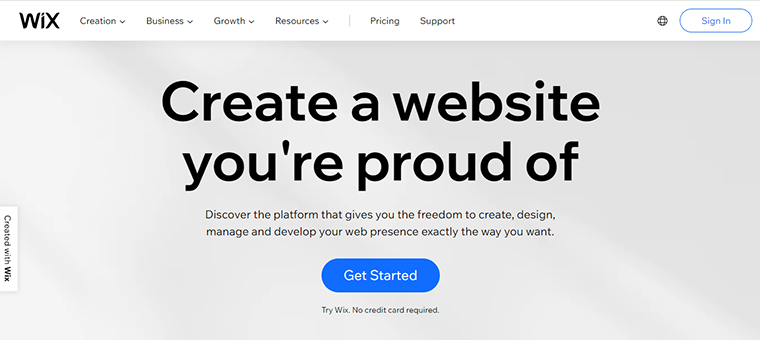
WordPress.org와 달리 소프트웨어, 호스팅 및 도메인을 포함하여 사이트를 만드는 데 필요한 모든 것을 관리하는 완전히 호스팅된 플랫폼입니다. 시작하려면 가입하기만 하면 됩니다.
장점:
- Wix는 도메인 및 호스팅을 포함하여 시작하는 데 필요한 모든 것을 제공하는 완전 호스팅 웹사이트 빌더입니다. 사이트를 시작하기 쉽습니다.
- 완전한 드래그 앤 드롭 인터페이스를 제공합니다. 콘텐츠 요소를 끌어다 놓아 아름다운 웹페이지를 쉽게 디자인할 수 있습니다.
- 100가지의 미리 디자인된 템플릿 중에서 선택할 수 있습니다. 매력적이고 시각적으로 인상적인 사이트를 만들 수 있습니다.
- its.com 하위 도메인이 있는 무료 계획이 있습니다.
단점:
- 옵션이 제한되어 있으며 실제로 모든 리소스에 대해 Wix에 의존하는 옵션만 있습니다. 귀하의 사이트는 Wix의 서버를 사용하므로 저장 공간, 대역폭과 같은 리소스는 계획에 따릅니다.
- 사이트 디자인 및 기능에 대한 테마와 애드온이 제한되어 있습니다.
간단히 말해서 Wix는 블로그, 포트폴리오, 브로셔 등과 같은 소규모 웹사이트에 적합합니다. 카페, 레스토랑, 트레이너, 투어 등과 같은 소규모 비즈니스를 운영하는 경우 시작하는 것이 좋습니다. 이미 1억 개의 웹사이트에서 사용 중입니다.
iv. WordPress.com – WordPress의 완전 호스팅 버전
Wix와 마찬가지로 WordPress.com은 웹사이트 구축을 용이하게 하고 도메인 이름 및 호스팅 계획을 포함하는 완전 호스팅 플랫폼입니다.
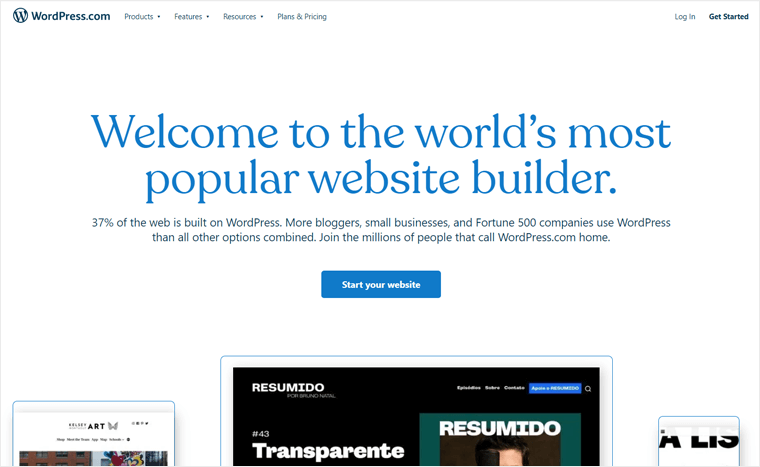
위에서 설명한 WordPress.org 와 혼동할 수 있습니다. 사실 워드프레스닷컴은 1번에서 논의한 워드프레스 소프트웨어로 웹사이트를 구축하는 또 다른 방법일 뿐입니다. 간단히 말해서 WordPress의 또 다른 풍미입니다.
워드프레스닷컴을 사용하면 호스팅을 구매하고 설정할 필요가 없습니다. 도메인, 호스팅에서 사이트 보안까지 모든 것이 처리됩니다. 계획 중 하나를 구매하면 됩니다.
자세한 내용은 WordPress.com 대 WordPress.org에 대한 기사를 참조하십시오.
장점:
- 초보자 친화적인 플랫폼. 귀하의 이메일 주소와 귀하의 웹사이트에 대한 몇 가지 세부 정보를 사용하여 가입하기만 하면 귀하의 사이트가 곧 준비될 것입니다.
- 사이트의 웹 디자인을 위해 약 250개의 테마, 소수의 플러그인 및 다양한 유용한 기능을 제공합니다.
- 워드프레스닷컴 플랫폼은 사이트의 백업 및 유지 관리와 함께 기술 지원을 제공합니다. 이를 통해 비즈니스에 집중하고 기술적인 측면은 거의 신경 쓰지 않을 수 있습니다.
단점:
- WordPress.org와 달리 정해진 수의 테마가 있습니다. 플랫폼 외부에서 사용자 정의 테마 및 플러그인을 사용할 수 없습니다.
- WordPress.com 계획은 일반 호스팅 계획보다 비용이 많이 듭니다.
간단히 말해서 이 플랫폼은 초보자와 전문 블로거를 위한 블로그를 시작하는 데 적합합니다. 그러나 기능을 확장하여 다른 다양한 유형의 웹 사이트를 만들 수 있습니다. 웹사이트를 비즈니스 또는 전자상거래 웹사이트로 확장하려면 더 높은 계획으로 업그레이드해야 합니다.
v. Jimdo – 소규모 비즈니스 사이트 빌더
Jimdo는 직관적인 끌어서 놓기 편집기를 사용하여 웹 페이지를 디자인하는 시각적 웹 사이트 빌더입니다. 모바일 장치에서도 멋지게 보이는 반응형 웹사이트를 손쉽게 디자인할 수 있습니다.
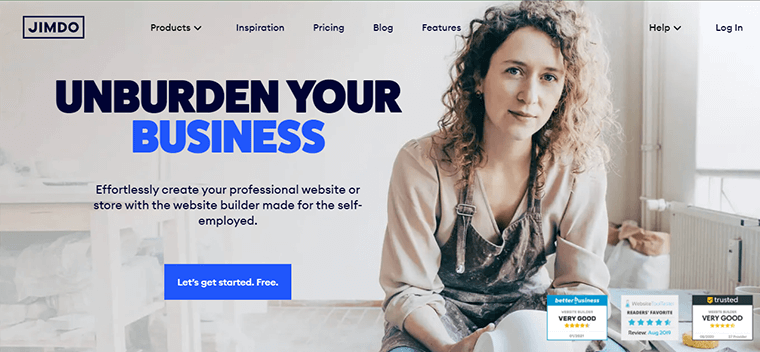
빠르게 시작할 수 있는 100개 이상의 아름다운 템플릿을 제공합니다. 또한 유료 계획을 통해 고급 SEO 및 Google에서 빠른 인덱싱을 제공합니다.
장점:
- Wix와 마찬가지로 Jimdo는 도메인 이름과 사이트 호스팅을 위한 호스팅을 제공하는 완전 호스팅 플랫폼이기도 합니다. 몇 단계만 거치면 가입할 수 있습니다.
- 여기에는 SSL 인증서, 유지 관리, 백업 및 우수한 지원 시설이 포함됩니다.
- 전문가 팀의 전담 고객 지원.
단점:
- WordPress에 비해 옵션이 제한적입니다. 호스팅 기능, 템플릿, 애드온, 타사 통합 등 Jimdo에서 제공하는 리소스만 사용할 수 있습니다.
- Jimdo 계획은 트래픽이 증가하기 시작하면 비용이 더 많이 듭니다.
간단히 말해서 Jimdo는 개인 웹사이트와 소규모 기업을 위한 좋은 플랫폼입니다.
더 많은 대체 플랫폼을 시도하고 싶으십니까? 최고의 웹 사이트 구축 플랫폼에 대한 기사를 자세히 읽을 수 있습니다.
vi. 우리의 추천 – WordPress.org
우리는 사용 용이성 , 기능 가용성 , 비용 효율성 , 웹 디자인 및 사용자 리뷰 를 기반으로 이러한 모든 웹 사이트 구축 플랫폼을 테스트하고 분석했습니다.
그런 다음 우리는 무료 오픈 소스 WordPress(WordPress.org라고도 함 )가 최선의 선택 이라는 결론을 내렸습니다.
주요 이유는 다음과 같습니다.
- 어떤 유형의 웹사이트를 만들든 WordPress로 할 수 있습니다. 간단한 블로그 사이트에서 복잡한 전자 상거래 상점에 이르기까지 귀하를 위한 솔루션이 있습니다.
- 반면에 WordPress는 모든 유형의 웹 사이트에 대해 무료 및 프리미엄 테마의 방대한 컬렉션을 제공합니다. 특정 틈새 시장에 적합한 것을 선택하여 사용할 수 있습니다.
- 마찬가지로 WordPress 플러그인은 사이트에 기능을 추가하거나 확장합니다. WordPress.org 플러그인 디렉토리 및 기타 타사 스토어에는 강력한 플러그인이 많이 있습니다.
- 실제로 사이트에 추가하려는 모든 기능에 대한 플러그인이 있습니다. 즉, WordPress 플러그인을 사용하면 거의 모든 작업을 수행할 수 있습니다.
- 말할 것도 없이 WordPress 플러그인 WooCommerce는 가장 널리 사용되는 전자 상거래 소프트웨어 입니다. WordPress를 사용하면 전자 상거래 사이트를 만드는 것도 쉽습니다.
따라서 웹 사이트 구축에는 WordPress 플랫폼을 사용하는 것이 좋습니다 . 따라서 아래 단계(3~10단계) 는 WordPress 웹사이트를 처음부터 만들기 위한 것입니다.
그래도 질문이 있으세요? 자주하는 질문(FAQ)을 빠르게 확인하세요.
웹 사이트를 만드는 시간은 여러 가지에 따라 다릅니다. 첫째, 웹 사이트를 구축하는 데 사용하는 방법에 따라 다릅니다.
- 코딩 기준: 웹 개발자라면 HTML, CSS, JavaScript, PHP, .NET 등과 같은 코딩 언어를 사용하여 웹사이트를 완전히 디자인할 수 있습니다. 하지만 프로그래머가 아니라면 배워야 할 것입니다. 몇 개월 또는 몇 년 이 걸립니다. 어쨌든 코딩으로 사이트를 만드는 것은 시간이 더 오래 걸립니다.
- 웹 개발자 또는 대행사를 고용하여 사이트 만들기: 다른 방법으로 이를 수행할 수 있는 개발자나 대행사를 고용할 수도 있지만 이는 비용이 많이 드는 접근 방식입니다. 또한 웹 사이트를 빠르게 제공하려면 더 많은 비용을 청구합니다.
- 웹사이트 빌더를 사용하여 직접 사이트 구축: 또는 웹사이트 빌더의 도움을 받아 직접 사이트를 쉽게 구축할 수 있습니다. 사용 가능한 웹사이트 플랫폼을 사용하기만 하면 몇 시간 내에 사이트를 시작할 수 있습니다. 사용하기 쉽고 훨씬 비용 효율적입니다.
또한 만들고 있는 웹사이트의 유형이 매우 중요합니다. 예를 들어 WordPress와 같은 웹사이트 빌더를 사용하면 간단한 블로그 사이트 를 만드는 데 몇 시간에서 며칠 이 걸릴 수 있습니다.
복잡한 전자 상거래 상점 을 완전히 설정하는 데는 최대 일주일에서 몇 달 이 소요됩니다.
이미 언급했듯이 웹 개발자를 고용하는 데는 많은 비용이 듭니다. 따라서 이에 반대하는 것이 좋습니다.
웹 사이트 빌더를 사용하는 경우 비용이 훨씬 적게 듭니다. 따라서 비용을 절약하려면 웹 사이트 빌더를 사용해야 합니다.
웹 사이트 빌더 플랫폼을 선택하면 주로 이 3가지가 필요합니다. 그들은;
- 웹사이트 소프트웨어
- 도메인 이름
- 그리고 호스팅 계정
인기있는 웹 사이트 소프트웨어 옵션 중에서 WordPress 는 완전 무료 소프트웨어입니다.
다음으로 도메인과 호스팅을 구매해야 합니다. 그러나 DreamHost와 같은 최고의 호스팅 회사는 $2.59/month 의 저렴한 웹 호스팅을 제공하기 때문에 전혀 문제가 되지 않습니다. 또한 무료로 도메인 이름을 제공 하십시오. 즉, WordPress로 월 $2.59의 저렴한 비용으로 사이트를 시작할 수 있습니다.
Wix 및 Jimdo 와 같은 다른 웹사이트 빌더에서도 무료 로 웹사이트를 만들 수 있습니다. 그러나 이러한 웹 사이트는 일반적으로 기능과 호스팅 기능이 적습니다. 그와 함께 무료 웹 사이트에서 사용자 정의 도메인 이름을 사용할 수 없습니다.
3단계. 도메인 이름 및 웹 호스팅 받기
위에서 언급했듯이 WordPress 는 자체 호스팅 플랫폼입니다. 자체 호스팅 플랫폼을 선택하는 이점은 도메인 이름과 호스팅 계획을 스스로 선택할 수 있다는 것입니다. 따라서 진정한 의미에서 처음부터 웹 사이트를 만들고 있습니다 !
먼저 도메인 네임과 웹호스팅이 무엇인지 간단하게 알아보겠습니다.
A. 도메인 이름이란 무엇입니까? (설명)
도메인 이름 또는 간단히 도메인은 웹사이트의 고유한 이름입니다. 사용자가 사이트를 찾을 수 있는 이름입니다.
사람들이 귀하의 웹사이트를 방문하고자 할 때 웹 브라우저에 귀하의 도메인 이름을 입력하기만 하면 됩니다. 결과적으로 귀하의 웹 사이트가 화면에 표시됩니다.
예를 들어 , www.SiteSaga.com 은 당사 웹사이트(현재 보고 있는 웹사이트)의 도메인 이름입니다.

도메인 이름은 인터넷에서 신원을 제공합니다. 사람들이 귀하 또는 귀하의 회사를 알 때 사용하는 이름입니다. 따라서 도메인을 선택할 때 매우 신중해야 합니다.
다음은 도메인 이름을 선택할 때 고려해야 할 가장 중요한 사항입니다.
- 짧고 눈에 잘 띄는 도메인 이름을 얻으십시오.
- 웹사이트의 목적을 설명하는 도메인 이름을 얻으십시오.
- .com 확장자를 사용해보십시오.
- 숫자와 하이픈을 사용하지 마십시오.
또는 도메인 이름 생성기를 사용하여 독특하고 기발한 도메인 이름 아이디어를 얻을 수 있습니다. 도메인 이름을 결정했으면 다음 단계는 도메인 이름을 등록하는 것입니다. 아래의 다음 섹션에서 전체 프로세스를 보여드리겠습니다. 따라서 계속 읽으십시오.
B. 웹 호스팅이란 무엇입니까? (설명)
간단히 말해서 웹 호스팅은 인터넷에 웹 사이트를 업로드할 수 있는 서비스입니다. 웹사이트를 호스팅하지 않으면 사이트가 라이브로 전환되어 시청자에게 제공될 수 없습니다.
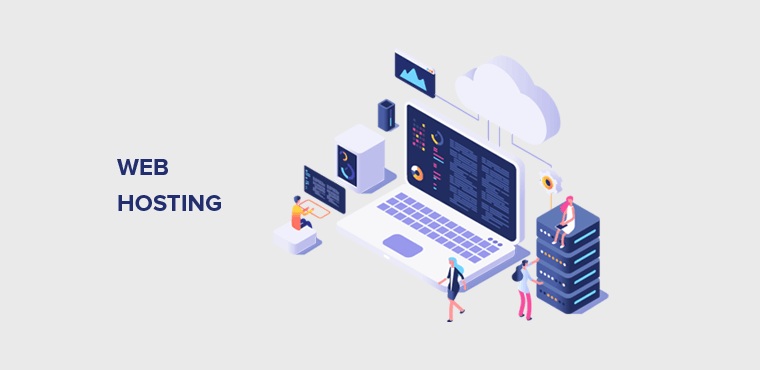
많은 호스팅 회사에서 웹 호스팅 서비스를 받을 수 있습니다. 최고의 웹 호스팅 서비스 제공업체로는 DreamHost, Cloudways, Kinsta 등이 있습니다.
이러한 회사는 웹 사이트를 온라인으로 만드는 데 필요한 기술을 제공합니다. 주요 기술에는 저장 공간, 프로세서, 대역폭 및 데이터베이스가 포함됩니다. 이를 사용하여 사이트의 코드, 콘텐츠, 이미지 등을 저장하고 사용자의 브라우저에서 요청할 때 표시합니다.
웹 호스팅은 모든 웹 사이트의 중요한 측면입니다. 사이트를 온라인으로 만드는 것과 함께 사이트의 전반적인 속도와 보안을 결정합니다. 따라서 웹 호스팅 서비스를 신중하게 선택해야 합니다.
웹사이트에 가장 적합한 호스팅을 선택할 때 고려해야 할 주요 사항은 다음과 같습니다.
- 월별 예상 사이트 방문자 수를 추정하고 필요에 따라 대역폭 을 선택합니다.
- 모든 웹 사이트 파일을 저장하는 데 필요한 저장 공간 을 예상하십시오.
- 다른 호스팅 플랫폼 간의 호스팅 비용 을 비교합니다. 그리고 당신의 돈을 위해 최고의 가치를 제공하는 것을 선택하십시오.
- 호스트가 적절한 고객 지원 을 제공하는지 확인하십시오.
이제 막 시작하는 경우 트래픽이 많지 않을 것입니다. 또한 사이트의 볼륨이 많지 않습니다. 따라서 신뢰할 수있는 회사 에서 가장 저렴한 계획 으로 시작할 수 있습니다. 다음 섹션에서 더 자세히 설명하고 설정 프로세스를 단계별로 보여드리겠습니다.
C. 도메인 이름과 호스팅은 어디서 구입합니까?
도메인 및 호스팅 서비스를 구매할 수 있는 옵션이 많이 있습니다. 도메인의 경우 최고의 도메인 등록 회사는 Namecheap, GoDaddy, Domain.com입니다.
웹 호스팅의 경우 DreamHost, Bluehost, Kinsta, Cloudways가 인기있는 이름입니다.
그러나 DreamHost, Bluehost, Namecheap 및 GoDaddy와 같은 회사 는 호스팅과 도메인을 모두 제공합니다. 실제로 이러한 모든 플랫폼에서 연간 웹 호스팅 계획을 구매하면 도메인 이름을 무료로 얻을 수 있습니다.
또한 이러한 플랫폼의 시작 가격은 저렴 합니다. 예를 들어 DreamHost를 사용하면 $2.95 /월부터 시작할 수 있습니다. 그리고 두 서비스가 한 곳에서 이루어지기 때문에 초보자도 쉽게 설정할 수 있습니다.
그러나 이러한 기본 계획에 포함된 웹 사이트 리소스 및 기능은 제한적입니다. 따라서 좋은 사이트 속도와 보안을 얻을 수 있습니다. 그러나 새로운 작은 웹 사이트에는 괜찮을 것입니다.
그러나 더 빠른 속도, 보안 및 기타 기능이 필요한 경우 Cloudways 및 Kinsta와 같은 관리형 호스팅 플랫폼에서 호스팅을 구입하는 것이 좋습니다. 그리고 Namecheap이나 Domain.com과 같은 다른 플랫폼에 도메인을 등록하십시오.
결론은 다음과 같습니다.
- 소규모 웹사이트를 막 시작하는 경우 무료 도메인으로 기본 호스팅 계획을 구입하십시오 . 권장: DreamHost, Bluehost.
- 더 강력하고 안전하며 빠른 웹사이트가 필요한 경우 관리형 호스팅을 구매하세요 . 권장 호스팅: Cloudways, Kinsta. 권장 도메인 등록 기관: Namecheap, Domain.com.
이 튜토리얼에서는 DreamHost를 선택합니다 . 우리는 수년간 그것을 사용했고 우리는 정말 행복하기 때문입니다! 초보자 친화적입니다. 또한 고객 지원도 훌륭합니다. Trustpilot에서 사용자의 리뷰를 확인할 수 있습니다.
DreamHost에서 호스팅 및 도메인 구매
다음은 DreamHost에서 무료 도메인 과 함께 호스팅 계획 을 구매하는 단계입니다.
1단계: www.DreamHost.com으로 이동합니다. 공식 DreamHost의 홈페이지로 이동합니다. 배너 섹션 또는 오른쪽 상단 모서리에 있는 ' 시작하기 ' 버튼을 클릭하십시오.
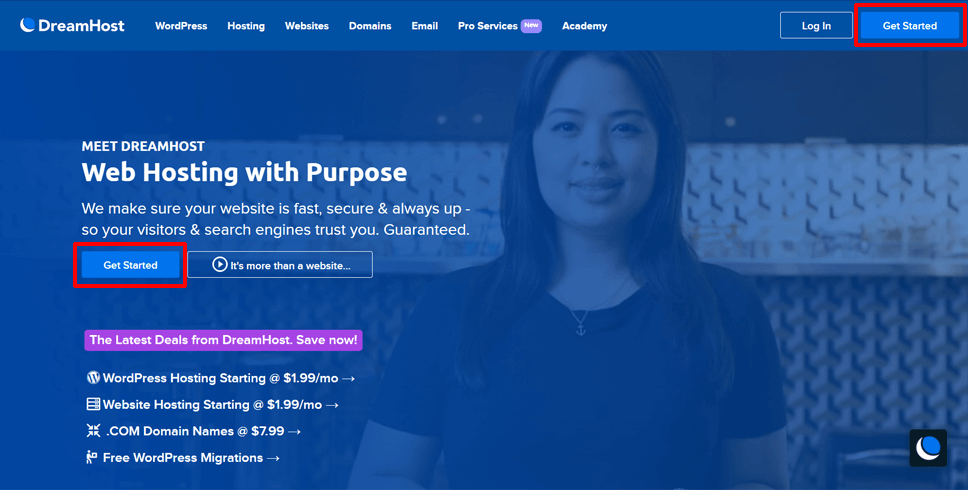
2단계. 다음으로 가격 책정 페이지가 표시됩니다. DreamHost에서 제공하는 웹 호스팅 서비스에는 주로 3가지 유형이 있습니다.
- 공유 – 저렴한 기본 호스팅(연간 요금제의 경우 $2.95/월, 월간 요금제의 경우 $1.99/월)
- DreamPress – 관리형 WordPress 호스팅(연간 요금제의 경우 $16.5/월, 월간 요금제의 경우 $12/월)
- 그리고 VPS – 더 안전한 가상 사설 서버(연간 요금제의 경우 $13.75/월, 월간 요금제의 경우 $15/월)
플랜 내용을 잘 보시고 적합한 플랜을 선택하세요. 계획에서 허용하는 사이트 수, 여유 도메인, 저장 공간, 대역폭, 백업 등과 같은 기능이 중요합니다.
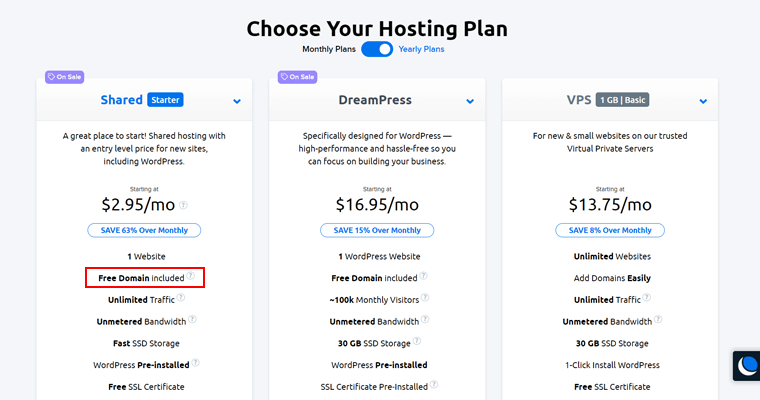
또한 월간 또는 연간 가격을 확인할 수 있는 옵션이 있습니다.
우선, 연간 'Shared Starter' 플랜을 선택하는 것이 좋습니다. 경제적이며 무료 도메인을 포함한 단일 웹사이트에 대한 최고의 거래로 구성됩니다. 월간 요금제는 $1.99/월이지만 무료 도메인은 포함되어 있지 않습니다.
시작하려면 끝에 있는 ' 지금 가입 ' 버튼을 클릭하십시오.
3단계: 다음으로 도메인 이름 옵션을 볼 수 있습니다. 새 도메인을 등록하려면 ' 새 도메인 등록 ' 옵션을 클릭하십시오.

4단계: 그런 다음 검색 상자에 도메인 이름을 입력합니다. 도메인 이름을 사용할 수 있는 경우 ' $0.00에 추가 ' 버튼을 클릭하여 계획에 추가할 수 있습니다. 사용할 수 없는 경우 다른 이름을 시도하십시오.
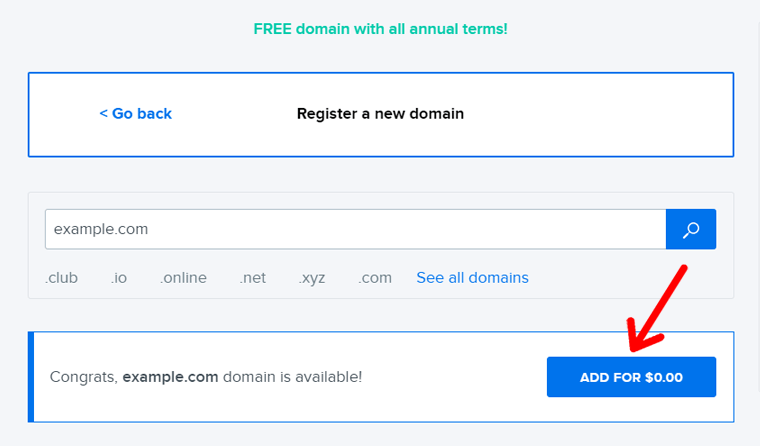
5단계: 다음 화면에서 결제 페이지가 표시됩니다. 먼저 결제 수단을 선택하고 계정 정보를 입력해야 합니다. 신용 카드를 사용하거나 PayPal 계정을 통해 지불할 수 있습니다.
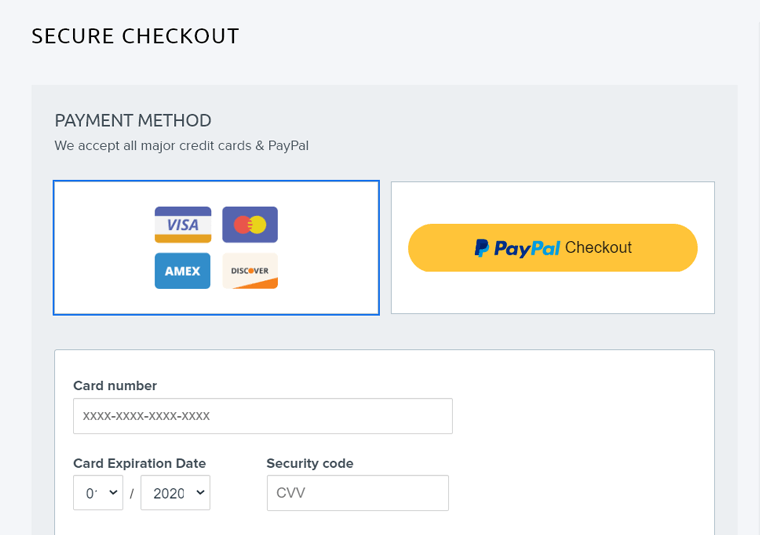
6단계 : 다음으로 DreamHost 계정을 설정해야 합니다. 이메일 주소를 입력하거나 호스팅 계정에 Google 계정을 사용하려면 ' Google에 가입 ' 버튼을 클릭하기만 하면 됩니다.
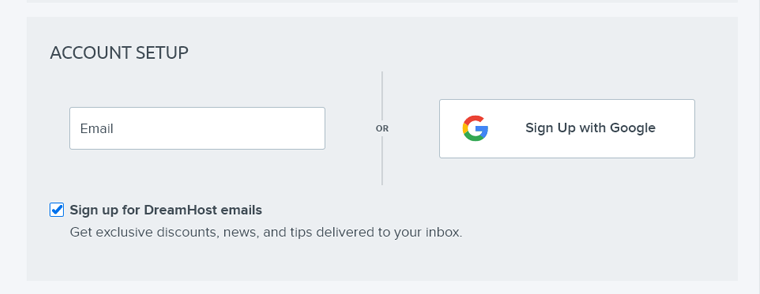
7단계: 계정 설정 상자 아래에서 호스팅 계획에 필요한 추가 옵션을 볼 수 있습니다. 필요한 옵션을 선택하십시오. ' 워드프레스 사전 설치 ' 옵션을 확인하는 것을 잊지 마십시오.
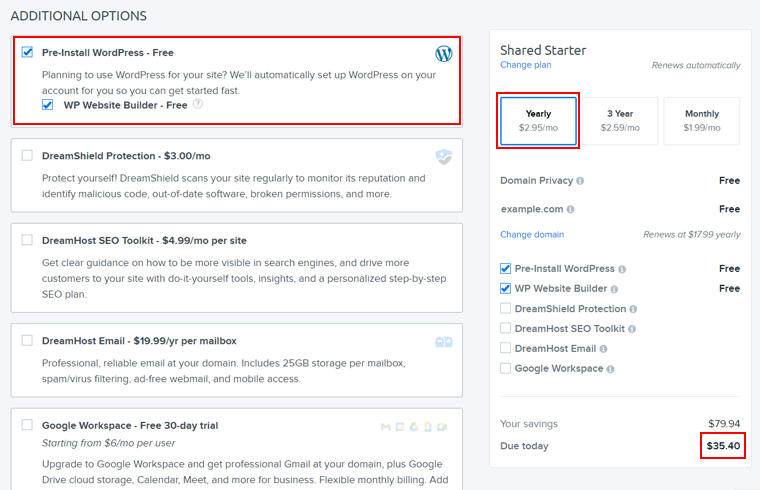
왼쪽에서 총 비용과 함께 계획 세부 정보를 볼 수 있습니다. 이 페이지에서 플랜을 3년 약정 으로 전환할 수도 있습니다. 이는 약간 더 저렴한 $2.59/월 입니다.
선택한 도메인 이름 및 기타 세부 정보를 확인합니다. 완료되면 페이지 하단의 ' 주문 제출 ' 버튼을 클릭합니다.
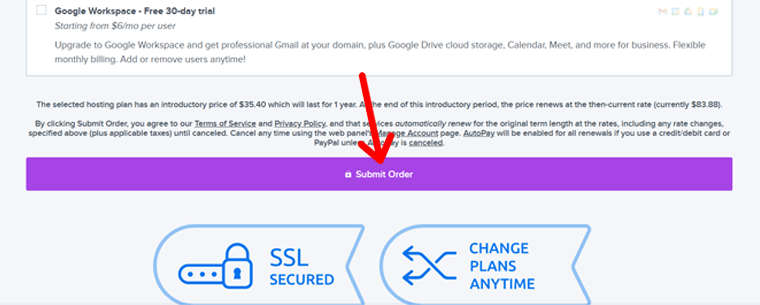
주문을 제출하면 DreamHost에서 주문을 처리하고 계정을 설정할 때 사용한 주소로 이메일을 보내드립니다. 나중에 이메일로 설정 지침을 받게 됩니다. 단계별 가이드는 아래의 다음 섹션을 참조하세요.
4단계. 호스팅 계정 설정 및 WordPress 설치
도메인과 호스팅을 구매한 후 다음 작업은 호스팅 계정을 설정하고 WordPress를 설치 하여 사이트를 실행하는 것입니다.
그러나 웹 사이트 설정 프로세스를 시작하려면 먼저 호스팅 회사에서 호스팅 계정 주문을 승인해야 합니다. 그리고 로그인 자격 증명과 함께 이를 알리는 이메일을 받아야 합니다. 따라서 귀하의 임무는 언제든지 이메일을 받을 수 있으므로 이메일 받은 편지함을 계속 주시하는 것입니다.
나. 호스팅 제어판에 로그인
드림호스트의 경우 주문 후 5분 이내에 메일이 옵니다. 이메일에는 호스팅 계정이 승인되었다는 메시지, 지침 및 호스팅 제어판에 로그인하기 위한 자격 증명이 포함됩니다.
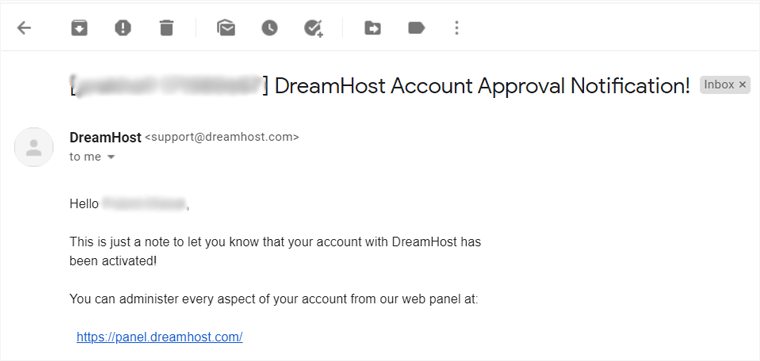
위의 스크린샷과 같이 이제 URL https://panel.dreamhost.com/으로 이동하여 DreamHost 제어판에 로그인할 수 있습니다.
DreamHost 제어판 로그인 페이지는 아래 스크린샷과 같습니다. 이메일을 통해 전송된 자격 증명을 사용하여 로그인합니다.
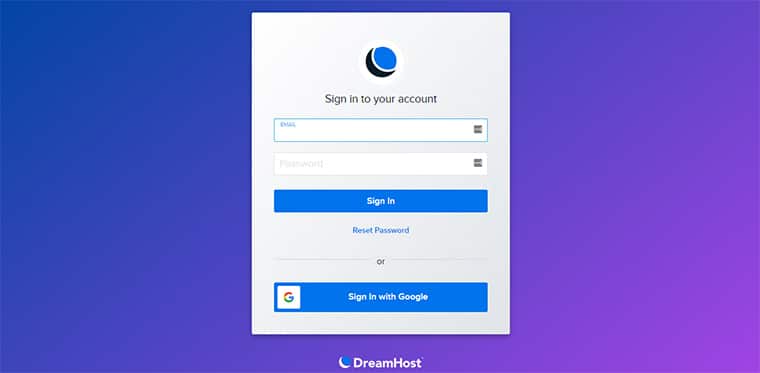
DreamHost 계정에 로그인하면 아래 스크린샷과 같은 간단한 호스팅 제어판 페이지가 표시됩니다.
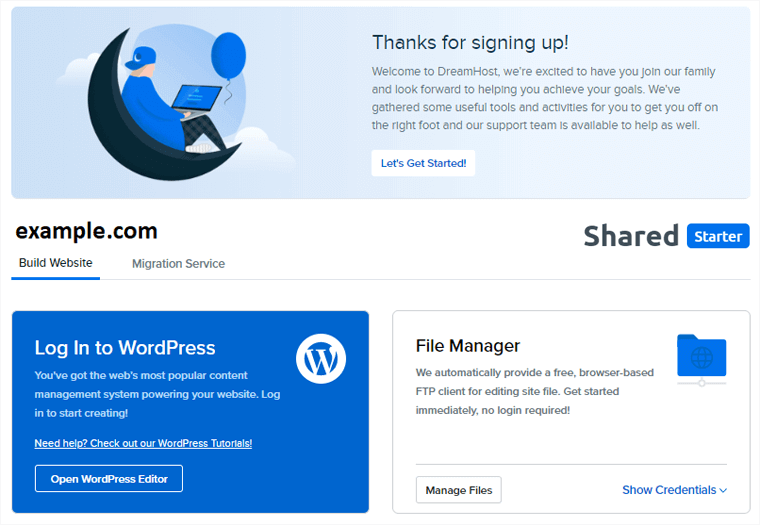
대부분의 웹 호스팅 제공업체는 cPanel 을 사용하여 호스팅을 관리하지만 DreamHost는 사용 편의성을 위해 맞춤형 제어판 을 제공합니다. 제어판에는 웹 사이트, 도메인, 데이터베이스, 이메일 관리와 같이 cPanel에서 제공되는 대부분의 작업이 포함됩니다.
계정 승인 이메일에 이어 도메인 등록을 알리는 행에서 더 많은 이메일을 받을 수 있습니다. 새 도메인을 무료로 등록하기로 결정했기 때문에 DreamHost는 자동으로 도메인 등록 을 처리합니다. 완료되면 이메일을 받게 됩니다.
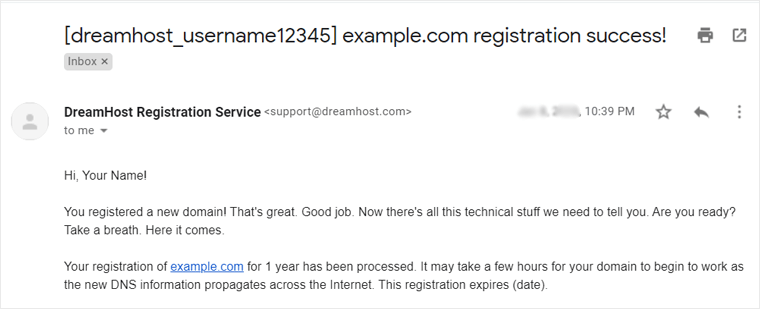
우리는 같은 장소에서 도메인 이름과 호스팅을 모두 사용하기 때문에 둘을 연결하기 위해 아무 것도 할 필요가 없습니다. DreamHost가 모든 것을 처리합니다.
ii. 도메인에 SSL 인증서 추가
다음으로 해야 할 중요한 일은 도메인에 SSL 인증서 를 추가하는 것입니다.
SSL(Secure Sockets Layer)은 웹 호스팅 서버와 브라우저 간의 보안 연결을 설정하기 위한 표준 보안 기술입니다. 사이트 방문자와 사이트 간에 전달되는 정보가 암호화되고 안전한지 확인합니다.
SSL 사용 웹사이트의 URL은 브라우저에서 볼 때 보안 자물쇠 아이콘과 'https:'가 표시됩니다. 아래 예를 참조하십시오.
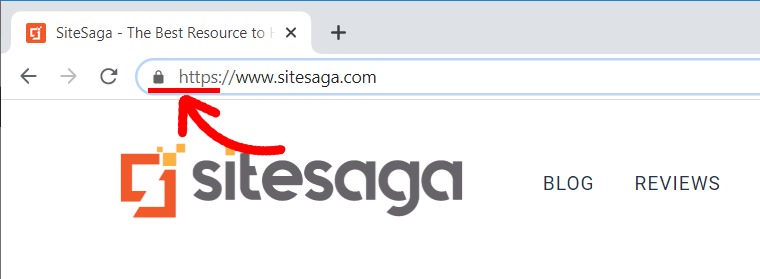
사이트에 SSL 인증서가 없으면 '보안되지 않음' 메시지가 표시됩니다.
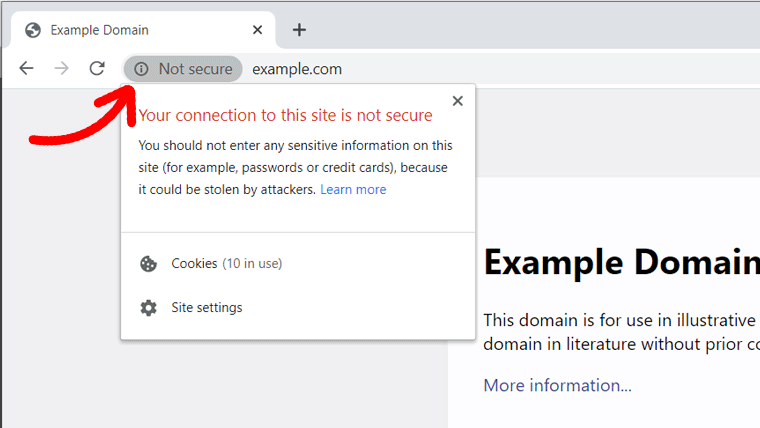
일반적으로 SSL 인증서에는 약간의 비용이 듭니다. 그러나 DreamHost를 사용하면 호스팅 서비스를 통해 무료로 사용할 수 있습니다. 아래 단계에 따라 사이트에 SSL을 추가하십시오.
1단계: DreamHost 제어판(panel.dreamhost.com)으로 이동합니다. 왼쪽 사이드바의 ' 도메인 ' 아래에서 ' SSL/TLS 인증서 '를 클릭합니다. 그러면 도메인 이름이 있는 페이지가 표시됩니다. 도메인 이름 옆에 있는 ' 추가 ' 버튼을 클릭하십시오.
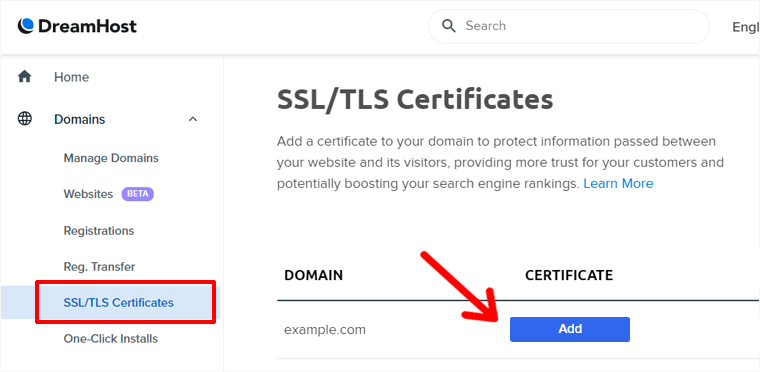
2단계: 다음 화면에 2가지 옵션이 표시됩니다.
- Let's ENCRYPT SSL 인증서(무료)
- COMODO DV CERTIFICATE(비용 $15/년)
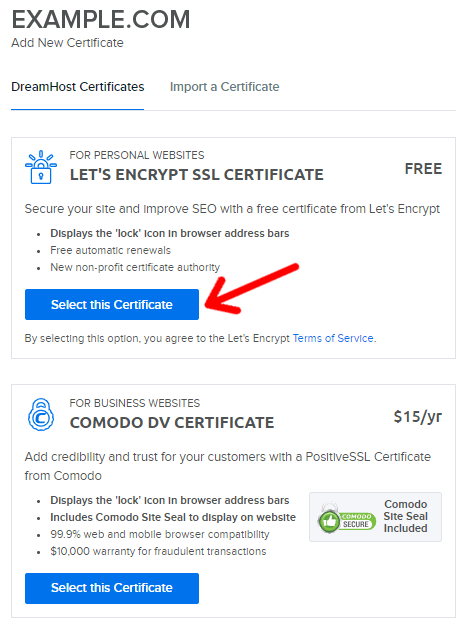
사이트에 대해 무료 Let's Encrypt SSL을 선택할 수 있습니다. 그 아래의 ' 이 인증서 선택 '을 클릭하기만 하면 됩니다.
나중에 성공 메시지가 표시됩니다. 이메일도 받게 됩니다. 귀하의 사이트 URL에는 이제 당사 사이트( https://www.sitesaga.com )와 같이 보안 자물쇠 아이콘과 'https'가 표시됩니다.
iii. 호스팅 계정에 WordPress 설치
최신 WordPress 전용 호스팅 계획을 사용하면 WordPress 설치가 매우 빠르고 쉽습니다. 그들은 일반적으로 빠르고 쉽게 시작할 수 있도록 이러한 기능을 제공합니다.
- 무료 WordPress 사전 설치 – 웹 호스트가 자동으로 수행하기 때문에 WordPress를 설치할 필요가 전혀 없습니다.
- 원 클릭 설치 – 클릭 한 번으로 WordPress를 설치할 수 있습니다.
- 일부 필수 플러그인 – 일부 필수 플러그인도 설치하여 시간을 절약합니다.
DreamHost 'Shared Starter' 플랜도 워드프레스에 최적화된 호스팅 플랜 중 하나입니다. 따라서 모든 기능을 사용할 수 있지만 호스팅을 구입할 때 이러한 옵션을 확인해야 합니다.
이 예의 경우 호스팅 구매 시 ' 워드프레스 사전 설치 – 무료 ' 옵션을 확인했습니다(위 3단계). 따라서 DreamHost는 자동으로 WordPress를 설치합니다. 완료되면 이메일로 알려드립니다.
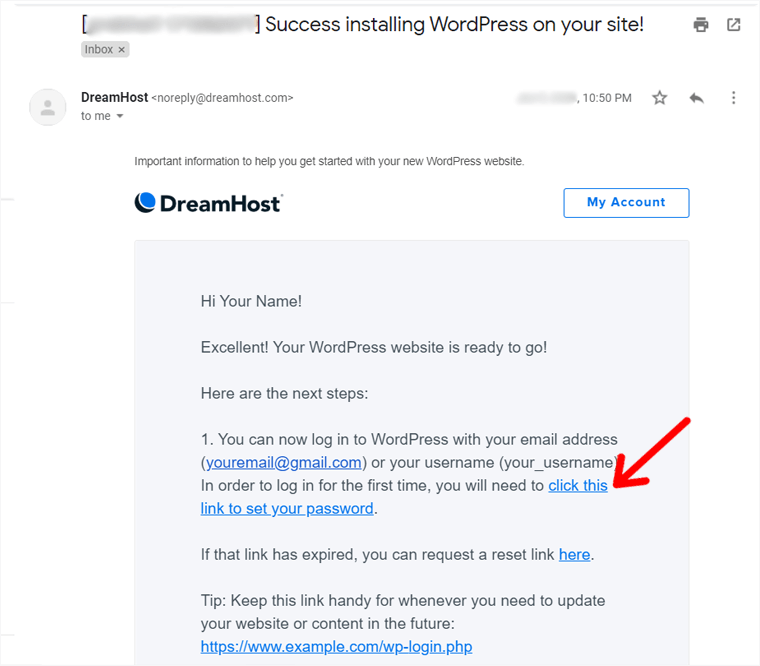
WordPress가 사이트에 설치되었으므로 이제 WordPress 대시보드에 간단히 로그인할 수 있습니다.
위의 스크린샷과 같이 이메일에 있는 링크를 클릭하여 먼저 비밀번호를 설정해야 합니다.
항상 강력한 암호 를 선택하십시오. 강력한 암호를 생성하고 암호를 안전하게 저장하려면 LastPass와 같은 무료 도구를 사용할 수 있습니다.
원 클릭 설치 옵션을 사용하여 WordPress 설치(대체 방법)
호스팅을 구매할 때 '워드프레스 사전 설치' 옵션을 선택하는 것을 잊으셨나요? 걱정 마세요. 클릭 한 번으로 WordPress를 쉽게 설치할 수 있습니다.
다음은 DreamHost를 사용하여 원클릭으로 WordPress를 설치하는 단계입니다.
1단계: DreamHost 제어판에 로그인합니다. 그런 다음 왼쪽 사이드바에서 ' 원 클릭 설치 '로 이동합니다. 여러 프로그램 목록이 나타납니다. 거기에서 ' 워드프레스 '를 클릭합니다.
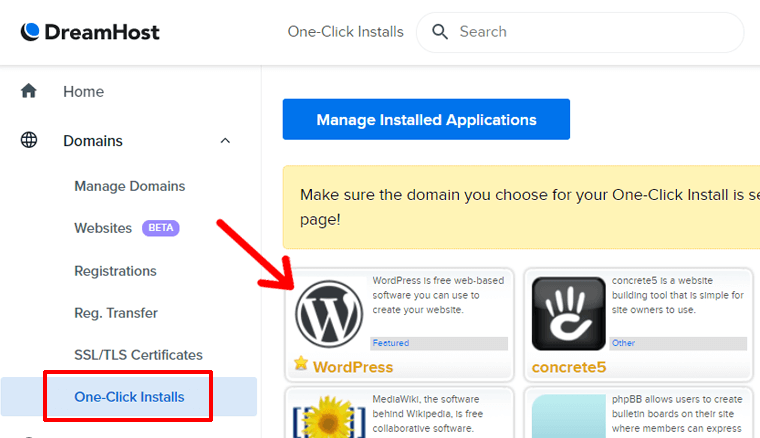
2단계: 그런 다음 정보를 입력할 수 있는 상자가 나타납니다. 필드를 채우십시오.
- 설치 대상 : 여기에 호스팅하려는 웹사이트의 도메인 이름을 입력해야 합니다. 이 경우 이전에 호스팅 계정 설정 과정에서 등록한 도메인 이름을 선택합니다.
- 데이터베이스 선택 : 그것은 ~을위한 데이터베이스가 있는 경우 추가합니다. 기본적으로 "자동으로 데이터베이스 생성"이 표시됩니다. 따라서 그대로 두고 DreamHost가 새 데이터베이스를 생성하도록 해야 합니다.
- 디럭스 설치 : 몇 가지 추가 기능이 필요한 경우 이 확인란을 선택할 수 있습니다. 추가 기능에는 무료 테마, 플러그인 및 보안 설정이 포함됩니다. 또는 디럭스 설치 상자를 선택 취소할 수 있습니다. 이러한 무료 소스도 나중에 사용할 수 있습니다.
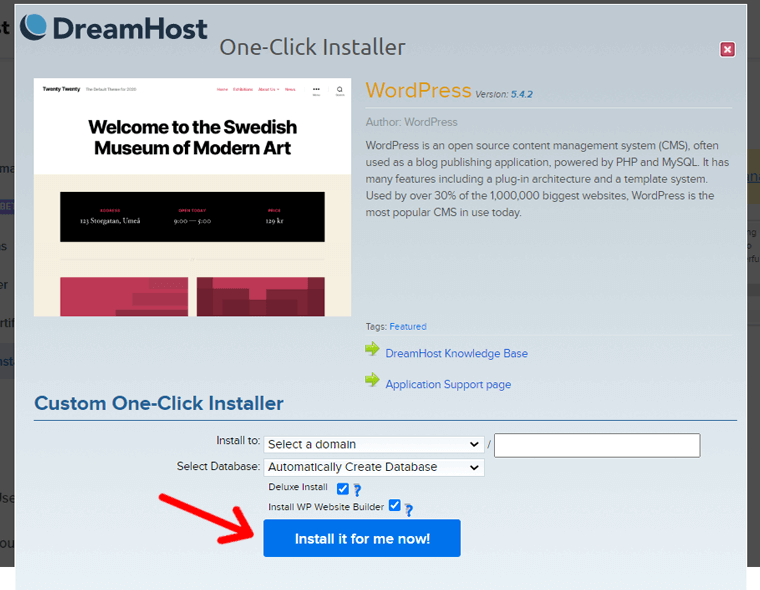
완료되면 ' 지금 설치 ' 버튼을 클릭합니다.
몇 분 안에 WordPress 사용자 이름과 비밀번호 생성 링크가 포함된 이메일을 받게 됩니다.
3단계: 링크를 따라 암호를 만듭니다. 기억하다! 항상 강력한 암호를 만드십시오. 또는 자동 생성된 비밀번호를 사용하십시오.
사용자 이름과 비밀번호는 WordPress 대시보드에 로그인하는 데 유용합니다. 비밀번호가 설정되면 WordPress 대시보드에 로그인하여 디자인을 시작할 수 있습니다.
WordPress 대시보드에 로그인
일반적으로 WordPress 대시보드에 로그인하려면 브라우저로 이동하여 다음을 입력합니다.
'귀하의 도메인 이름' 다음에 '/wp-login.php' 또는 '/wp-admin/'
예: www.example.com/wp-login.php
또는 www.example.com/wp-admin/
참고: 'example.com'을 도메인 이름으로 바꾸는 것을 잊지 마십시오.
그러면 로그인 페이지가 나타납니다. 거기에서 이전에 설정한 사용자 이름과 비밀번호를 입력해야 합니다. 그런 다음 로그인 버튼을 클릭합니다.
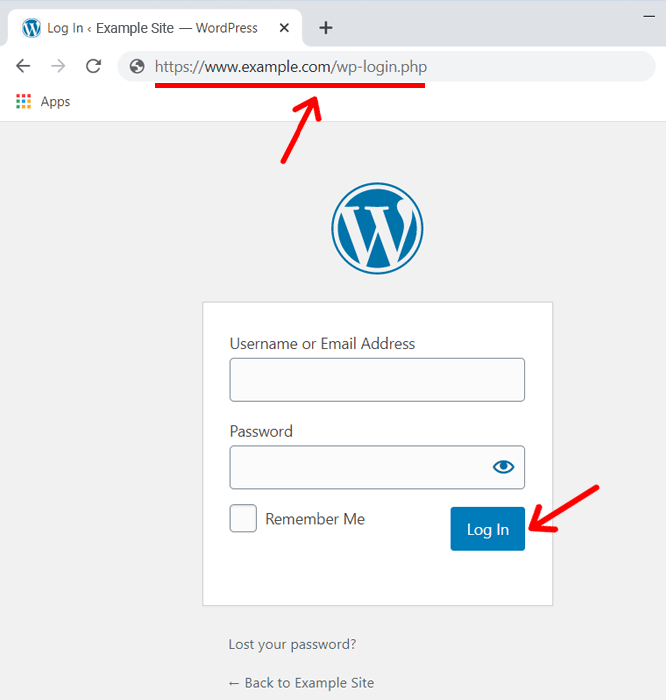
자세한 내용은 WordPress 로그인 가이드를 확인하세요.
로그인하면 WordPress 사이트 대시보드에 액세스할 수 있습니다.
대시보드는 사용자가 볼 수 있도록 프론트엔드에 표시할 파일 업로드, 페이지 생성, 기사 작성 등을 하는 웹사이트의 백엔드입니다. WordPress 웹사이트의 콘텐츠, 디자인 및 기능을 관리하기 위한 관리 영역입니다.
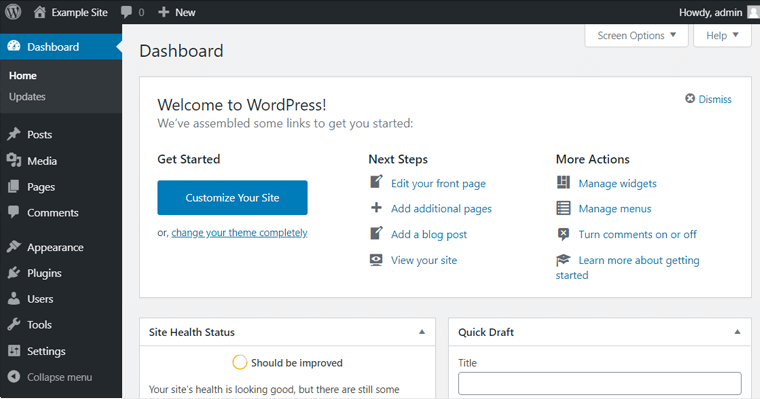
다음으로 사이트 디자인 및 개발을 시작할 수 있습니다. 원하는 테마, 필요한 플러그인, 사용 가능한 도구, 설정 등을 추가할 수 있습니다. 아래 단계에서 설명하겠습니다.
iv. 사이트 상태 확인
호스팅에서 도메인을 성공적으로 설정하고 WordPress를 설치하면 웹사이트가 웹에서 활성화됩니다. 브라우저에 도메인 이름을 빠르게 입력하여 확인할 수 있습니다.
사이트가 온라인 상태이면 브라우저에 사이트가 표시됩니다. 표시되지 않으면 제대로 설정되지 않은 항목이 있는 것입니다. 이러한 경우 돌아가서 호스팅 제어판을 확인해야 합니다. 여전히 문제를 찾을 수 없으면 호스팅 제공업체에 문의하여 확인하십시오.
출시 예정 플러그인 추가
기억하다! 방문자가 사이트가 준비되기 전에 사이트를 보는 것을 원하지 않습니다.
따라서 사이트에서 작업할 때 출시 예정 모드를 활성화하는 것이 좋습니다. 출시 예정 페이지에서 방문자에게 사이트가 개발 중임을 알립니다. 뒤에서 문제 없이 설계 작업을 수행할 수 있습니다.
이를 위해 사이트에 곧 출시될 플러그인을 간단히 설치할 수 있습니다.
곧 출시될 플러그인을 설치하려면 먼저 WordPress 대시보드에서 ' 플러그인 >> 새로 추가 '로 이동하세요.
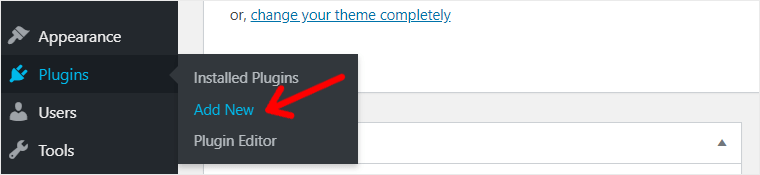
다음 화면에서 WordPress.org의 플러그인 옵션이 있는 ' 플러그인 추가 ' 페이지가 표시됩니다. 검색창에 '곧 출시 예정'을 검색하면 키워드와 일치하는 플러그인이 나타납니다.
플러그인을 설치하려면 ' 지금 설치 ' 버튼을 클릭하세요. 이 튜토리얼에서는 'CMP – NiteoThemes의 출시 예정 및 유지 관리 플러그인'을 설치합니다.
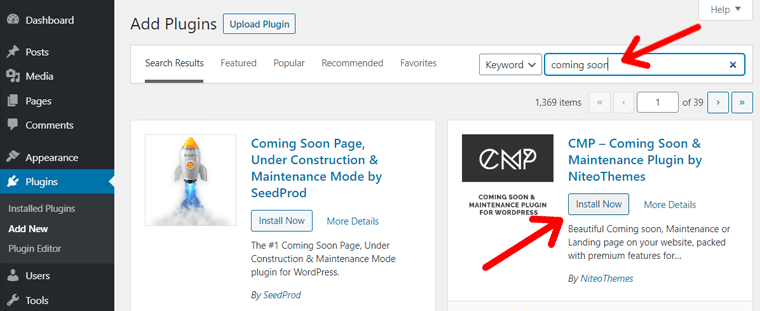
다음으로 플러그인을 활성화해야 합니다. 활성화되면 유지 관리 모드를 켜기만 하면 됩니다.
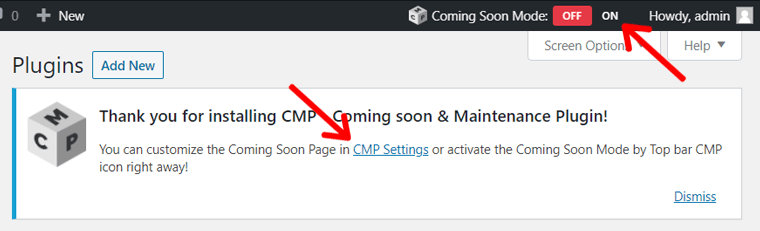
5단계. 테마 선택 및 사이트 디자인 사용자 지정
이제 WordPress 사이트가 웹 호스트에 완전히 설치되었으므로 적절한 테마를 선택할 차례입니다.
테마는 WordPress 사이트의 디자인 구성 요소입니다. WordPress 테마는 사이트에 대한 전반적인 전망을 제공합니다. WordPress 웹 사이트의 골격처럼 작동합니다.
WordPress가 설치되면 최신 테마가 활성화된 일부 기본 테마도 설치됩니다. 예를 들어 아래 스크린샷에서 Twenty Twenty 테마는 2개의 다른 기본 테마와 함께 활성화되어 있습니다.
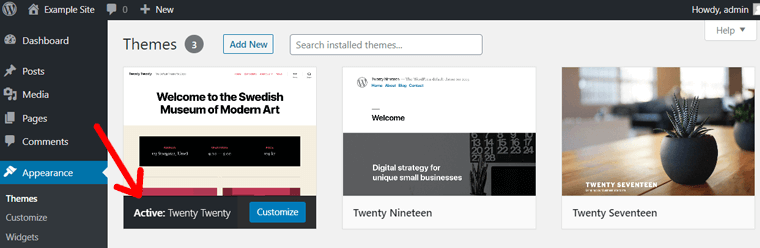
원하는 테마를 설치하여 간편하게 테마를 변경할 수 있습니다. 아래에서 테마를 변경하는 단계별 과정을 보여드리겠습니다.
WordPress에는 수천 개의 테마가 있습니다. 공식 WordPress 테마 디렉토리만 해도 9,000개 이상의 무료 테마를 제공합니다.
또한 전문 유료 테마는 ThemeForest, Themify 등과 같은 마켓플레이스 및 테마 스토어에서 찾을 수 있습니다.
A. 사이트에 가장 적합한 WordPress 테마 선택하기
최고의 테마를 선택하는 첫 번째 단계는 웹사이트 틈새를 고려하는 것입니다. 즉, 구축하려는 웹 사이트 유형을 구축하기에 충분한 기능이 있는 테마를 선택해야 합니다. 많은 사용자 정의 없이 쉽게.
예를 들어, 전자 상거래 웹사이트를 만들고 싶다면 WooCommerce 준비 테마를 선택해야 합니다. 우연히 간단한 블로그 테마를 선택했다면 사이트에 원하는 전자 상거래 옵션을 추가하기가 정말 어려울 것입니다.
운 좋게도 모든 유형의 사이트에서 사용할 수 있는 WordPress 테마가 많이 있습니다. 다음은 몇 가지 인기 있는 테마 카테고리와 해당 카테고리에서 최고의 테마입니다.
- 블로그를 시작하고 싶다면 최고의 블로그 테마를 확인할 수 있습니다. 몇 가지 훌륭한 옵션은 Ashe, GeneratePress 등입니다.
- 비즈니스 사이트를 만들고 싶다면 Astra와 OceanWP가 좋습니다. 더 많은 옵션을 보려면 최고의 WordPress 비즈니스 테마 목록을 확인하십시오.
- 전자 상거래 웹 사이트의 경우 Storefront 및 Flatsome 테마가 좋습니다. 더 많은 선택이 필요한 경우 최고의 WordPress WooCommerce 테마에 대한 전체 기사를 참조하십시오.
- 또한 최고의 WordPress 테마 목록(다양한 틈새용)을 확인하세요.
더 많은 아이디어를 얻으려면 사이트에 완벽한 테마를 선택하는 방법에 대한 기사에서 도움을 받을 수 있습니다.
이 튜토리얼에서는 WordPress 테마 저장소에서 가장 인기 있는 테마인 Astra 테마를 선택했습니다.
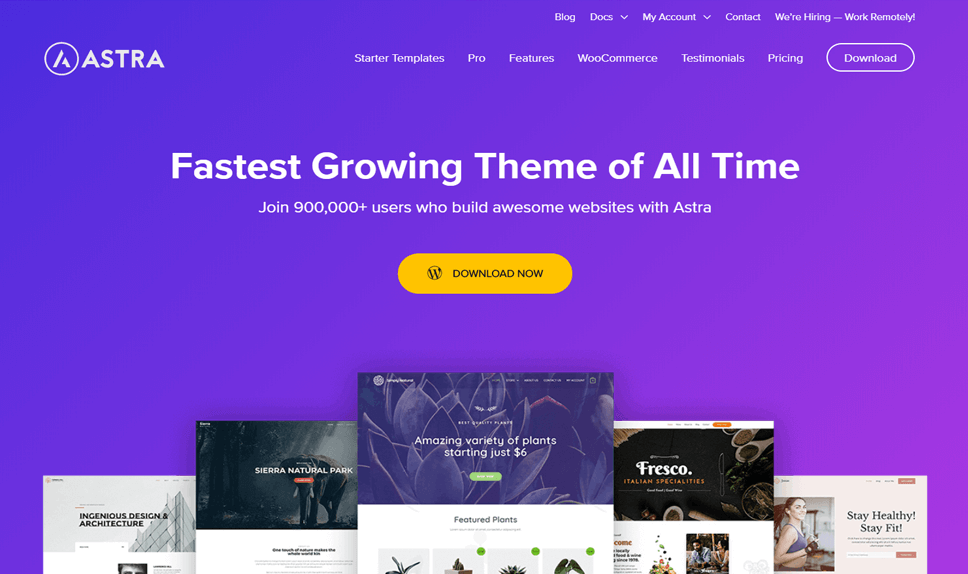
비즈니스 사이트, 블로그 및 전자 상거래 사이트에 사용할 수 있는 프리미엄(무료 및 프리미엄 모두) 다목적 테마입니다. Elementor, Beaver Builder와 같은 강력한 페이지 빌더로 구축된 이 테마는 확장성이 뛰어나고 사용자 친화적인 테마입니다.
자세한 내용은 Astra 테마에 대한 전체 리뷰를 읽어보세요.
전체 사이트 편집을 위한 WordPress 테마가 필요하십니까?
WordPress 5.9 이상의 최신 버전을 사용하고 있습니까? 아니면 새로운 전체 사이트 편집 기반 사이트 편집기를 사용하고 싶으십니까? 그렇다면 블록 테마를 사용해야 합니다.

새로 도입된 기능인 만큼 테마 수가 제한되어 있습니다. 사용 가능한 테마 중 많은 것이 실험적이고 기본적입니다. 따라서 이 튜토리얼에서는 클래식 테마를 사용하고 있습니다.
전체 사이트 편집을 계속 시도하고 싶다면 아래 버튼을 클릭하고 최고의 테마를 선택하세요!
B. 워드프레스 테마 설치하기
1단계: WordPress 관리 영역에 로그인하고 ' 모양 ' 메뉴 아래의 ' 테마 ' 옵션으로 이동합니다.
대시보드 > > 모양 > > 테마
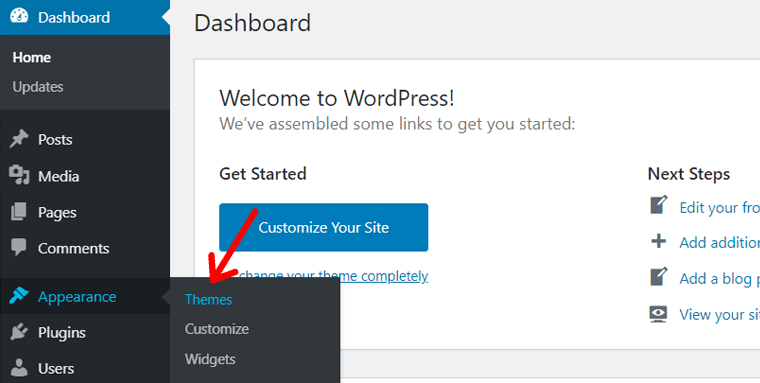
2단계: 다음 페이지에는 이미 설치된 테마와 새 테마를 추가하는 버튼이 표시됩니다. 상단의 ' 새로 추가' 버튼이나 설치된 테마 뒤에 있는 ' 새 테마 추가 ' 상자를 클릭하면 됩니다.
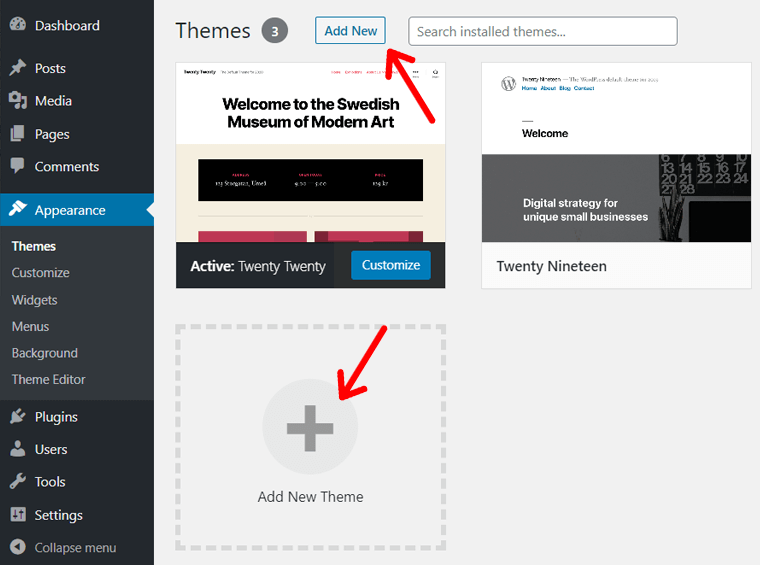
3단계: 다음으로 WordPress.org의 테마 옵션이 있는 '테마 추가' 페이지가 열립니다. WordPress.org 테마 페이지에서처럼 '즐겨찾기', '인기', '최신' 등의 추천 테마와 카테고리를 볼 수 있습니다. 또한 기능 필터를 추가하고 이름이나 키워드를 입력하여 테마를 검색할 수도 있습니다.
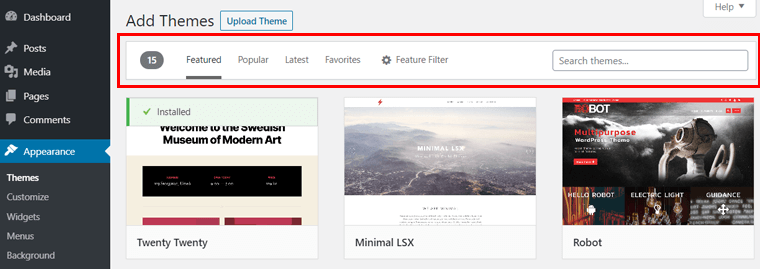
4단계: 범주를 탐색하고 미리 보고 테마를 선택합니다. 이미 테마를 선택했다면 해당 이름으로 검색하면 됩니다. 예를 들어 '아스트라'를 검색했습니다. 테마를 찾으면 ' 설치 ' 버튼을 클릭하기만 하면 됩니다.
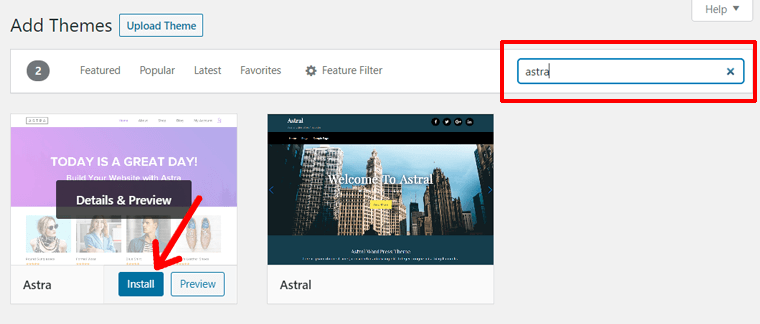
5단계: 설치가 완료되면 ' 활성화 ' 버튼을 클릭합니다.
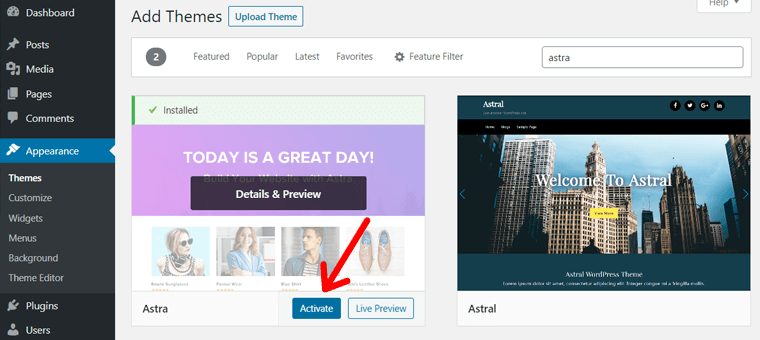
그런 다음 테마가 사이트에서 활성화됩니다. ' 새 테마 활성화 ' 메시지와 새 테마가 ' 활성 ' 테마로 표시됩니다.
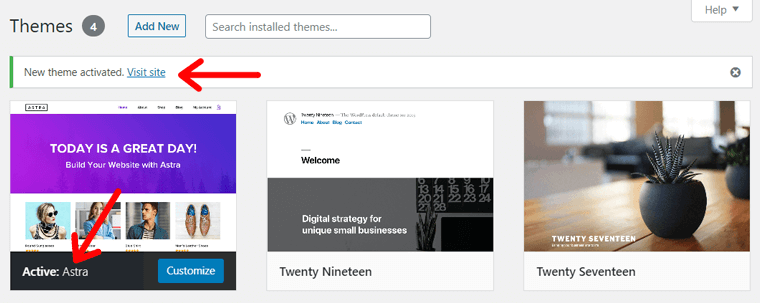
사이트를 방문하면 사이트의 변경 사항을 확인할 수 있습니다.
테마를 활성화한 후 웹사이트가 약간 밋밋해 보이더라도 걱정하지 마십시오. 이는 일반적으로 이제 사이트를 사용자 정의하고 환상적인 모양을 제공해야 함을 의미합니다.
다운로드한 프리미엄 테마를 설치해야 합니까? 그런 다음 ' 업로드 방법 '을 사용해야 합니다. 모르는 경우 WordPress 테마 설치에 대한 자세한 가이드(3가지 다른 방법 설명)를 확인하세요.
C. WordPress 사이트 디자인 사용자 정의
사이트를 사용자 정의하는 것은 정말 흥미로운 일입니다. 사이트 디자인에 대한 통제권 때문입니다. 사실, 그것은 처음부터 웹사이트를 만들 때 얻는 자유입니다! 그리고 WordPress와 같은 강력한 플랫폼을 사용할 때!
위에서 언급했듯이 테마는 WordPress에서 사이트의 전체 디자인을 제어합니다. 따라서 Astra와 같은 테마를 설치하면 사이트와 관련하여 할 일이 많습니다. 마찬가지로 머리글, 바닥글, 사이드바, 색상, 타이포그래피 등을 사용자 지정할 수 있습니다.
사이트 로고 및 제목 추가
이제 사용자 지정을 시작하려면 모양 으로 이동하고 대시보드에서 사용자 지정 을 클릭합니다. 사용자 정의 섹션은 모든 수정 및 사용자 정의가 발생하는 영역입니다.
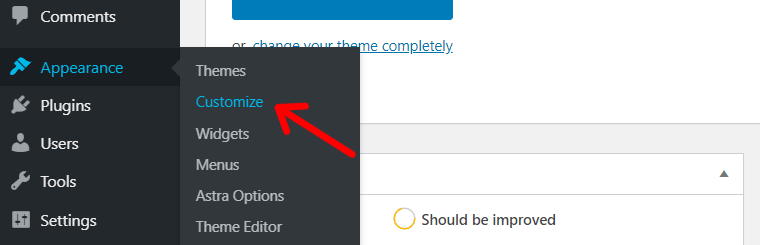
사이트에서 할 수 있는 첫 번째 일은 적절한 로고와 제목을 추가하는 것입니다. 이를 위해 사용자 정의 메뉴의 헤더 로 이동하십시오.
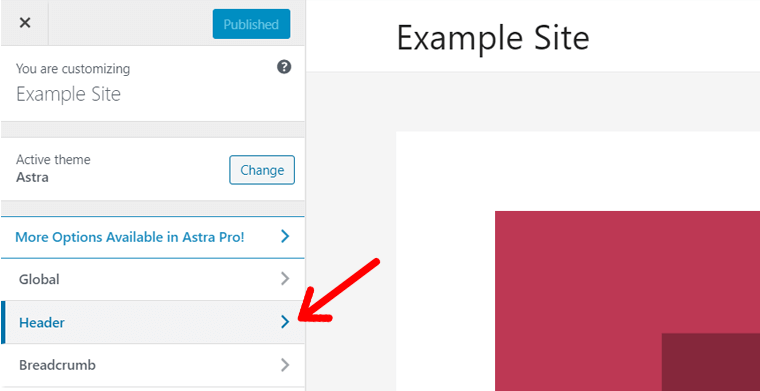
그런 다음 사이트 ID 를 클릭합니다. 거기에 로고와 파비콘을 추가하는 섹션이 표시됩니다.
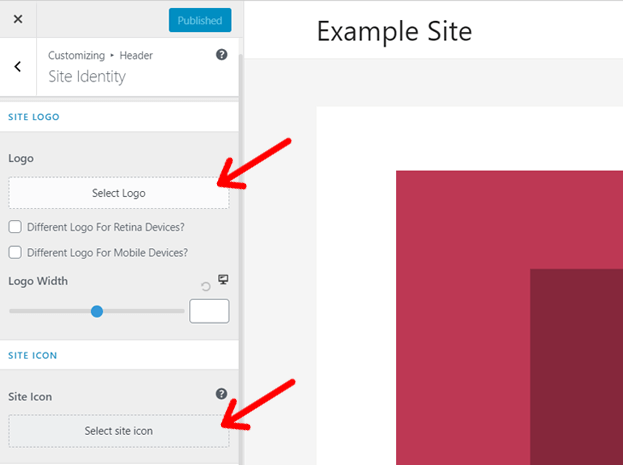
미리 디자인된 로고가 있는 경우 로고를 업로드하고 필요한 치수로 자를 수 있습니다. 마찬가지로 브라우저 탭에 표시되는 아이콘인 사이트 아이콘을 추가할 수 있습니다.
로고가 없다면 Canva와 같은 로고 제작 도구를 사용하여 쉽게 디자인할 수 있습니다.
그 아래에는 사이트 제목과 사이트 태그라인이라는 2개의 필드가 있습니다. 귀하의 비즈니스 또는 사이트 이름을 사이트 제목으로 유지할 수 있습니다. 태그라인의 경우 비즈니스 모토 또는 눈에 띄는 문구를 추가할 수 있습니다.
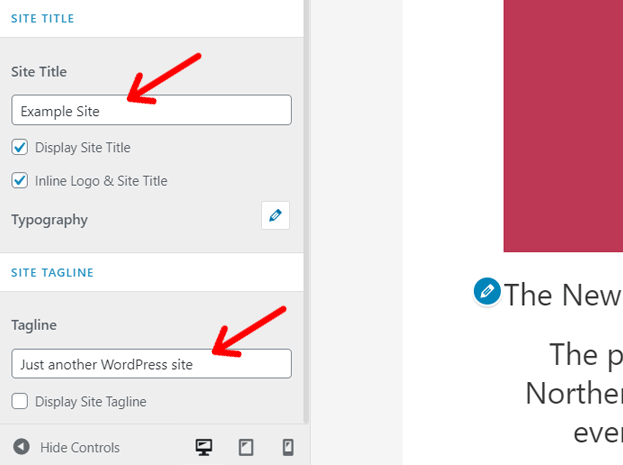
편집하는 동안 사이트의 변경 사항을 동시에 볼 수 있습니다. 워드프레스의 중요한 기능으로 '라이브 커스터마이징'이라고 합니다.
변경 사항을 영구적으로 저장하려면 왼쪽 상단의 게시 버튼을 클릭하십시오.
색 구성표 변경
웹사이트에 적절한 색상을 조합하는 것은 정말 중요합니다. 색상은 브랜드 또는 비즈니스와 일치해야 합니다.
테마의 기본 색상을 변경하려면 ' 모양 >> 사용자 정의 '로 이동하여 ' 전역 ' 옵션을 클릭하십시오.
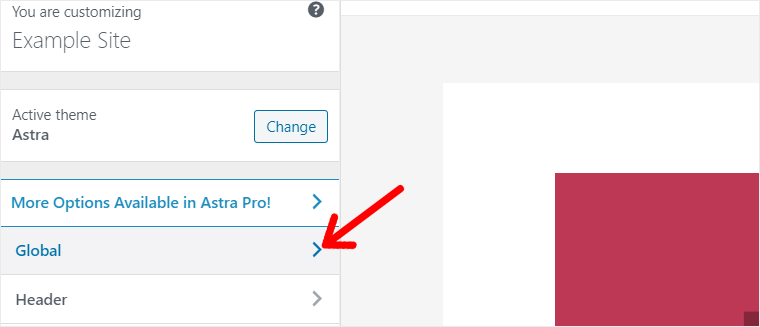
그런 다음 '색상' 옵션을 클릭합니다.
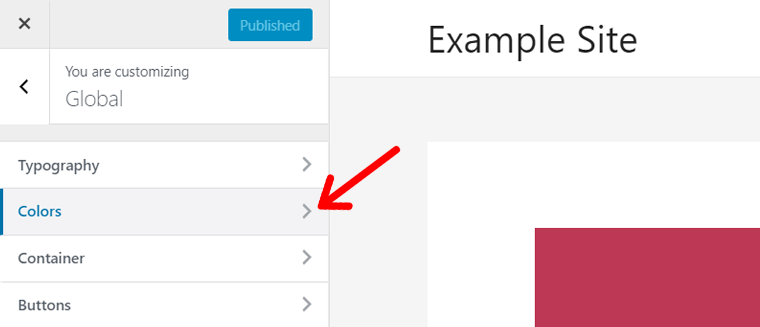
그런 다음 ' 기본 색상 '을 클릭하십시오. 거기에서 텍스트, 테마, 링크, 제목, 배경 등의 색상을 변경할 수 있습니다.
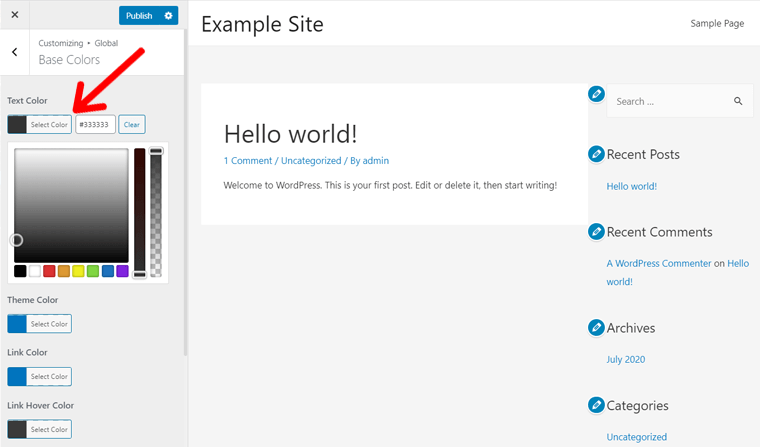
글꼴 변경
같은 방법으로 웹사이트에 있는 다른 텍스트의 글꼴 스타일, 크기, 두께 등을 변경할 수 있습니다. 보다 전문적인 용어로 타이포그래피라고도 합니다.
타이포그래피 사용자 정의 옵션의 경우 ' 모양 >> 사용자 정의 '로 이동하여 글로벌 옵션을 클릭하십시오. 그런 다음 타이포그래피 를 클릭합니다.
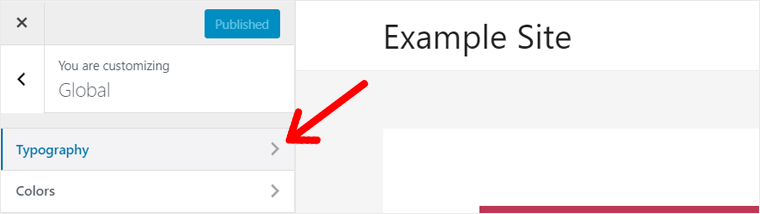
이제 사용할 수 있는 추가 옵션이 2개 있습니다. 일반 텍스트의 기본 타이포그래피 및 6 표제 유형(H1 ~ H6).
이 옵션에서 텍스트 및 제목에 적합한 글꼴을 선택할 수 있습니다. 또한 해당 글꼴의 글꼴 크기, 두께, 대/소문자 옵션 등을 설정할 수 있습니다.
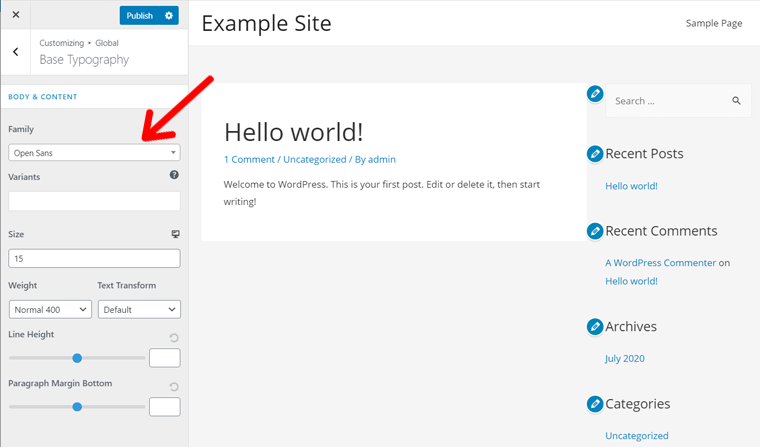
이와 같이 수많은 다른 사용자 정의 옵션이 있습니다. 실제로 WordPress 테마에는 많은 사용자 정의가 가능합니다. 따라서 솔직히 말해서 사용 가능한 모든 옵션을 나열하고 안내하는 것은 매우 불가능합니다.
하지만 좋은 소식! 사이트를 쉽게 사용자 정의할 수 있습니다. 그럼 직접 실험해 보시지 않겠습니까? 장난을 치고 시도해 보시겠습니까? 멋진 디자인을 만들어 사이트에서 사용할 수도 있습니다.
참고: 사이트의 사용자 지정 옵션 수는 사용 중인 테마에 따라 다릅니다. 또한 다른 테마에는 다른 이름이나 제목 아래에 사용자 정의 설정이 있을 수 있습니다.
6단계. WordPress 사이트 설정 구성
사이트를 구성한다는 것은 웹사이트 엔터티가 더 잘 작동하도록 조정하는 것을 의미합니다. WordPress를 사용하면 웹 사이트의 내부 설정을 조정하여 작동 방식을 지정할 수 있습니다. 또한 웹사이트 요소와 페이지가 방문자에게 표시되는 방식을 설정할 수 있습니다.
대시보드 관리자 패널의 ' 설정 ' 메뉴에서 WordPress 설정을 찾을 수 있습니다.
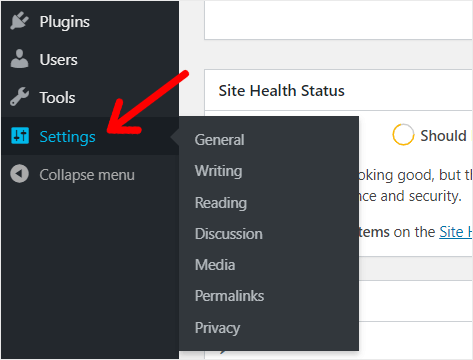
여기에서는 몇 가지 중요한 설정에 대해 설명합니다. 그런 다음 자신의 취향에 따라 다른 사람들을 시험해 볼 수 있습니다. 시작하려면 처음에 일반 설정으로 작업할 수 있습니다.
나. 일반 설정 구성
설정 아래의 일반 버튼을 클릭하면 수많은 필드와 옵션을 볼 수 있습니다.
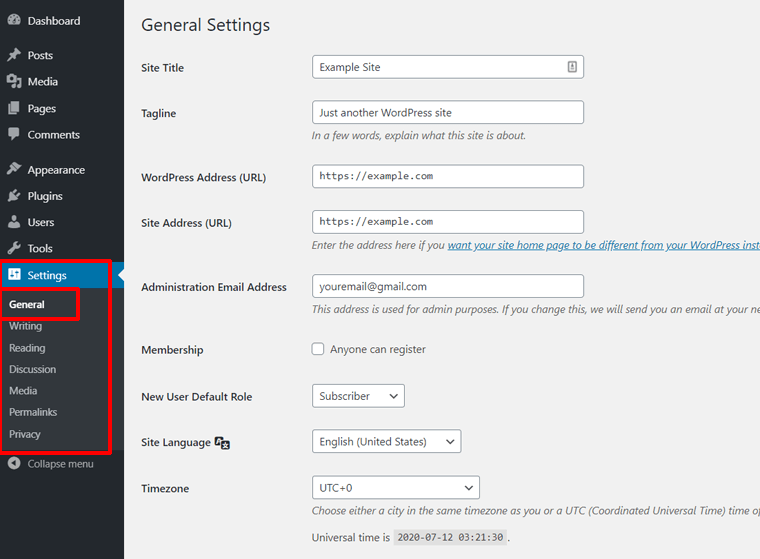
그림에서 볼 수 있듯이 여기에서 수행할 수 있는 작업은 다음과 같습니다.
- 사이트 제목 및 태그라인 수정
- 웹사이트 URL, 이메일 주소 등을 봅니다. (웹사이트 URL과 WordPress URL을 수정할 수도 있지만 사이트가 다운될 수 있으므로 권장하지 않습니다.)
- 사용자 등록 활성화 또는 비활성화
- 사이트 언어 보기(사이트 언어를 변경할 수도 있지만 사이트에 오류가 발생할 수 있습니다.)
- 사이트의 시간대, 날짜 및 시간 형식 등을 변경합니다.
변경한 사항이 있으면 다음을 클릭해야 합니다. 마지막에 ' 변경 사항 저장 ' 버튼을 눌러 설정을 저장합니다.
ii. 사이트가 준비될 때까지 검색 엔진 가시성 비활성화
또 다른 중요한 설정은 검색 엔진 가시성입니다. 기본적으로 WordPress 사이트는 게시된 후 검색 엔진에 표시됩니다. 그러나 사이트가 개발(유지 관리) 모드이고 유용한 콘텐츠가 표시되지 않는 경우에는 이를 원하지 않을 수 있습니다.
WordPress에서는 검색 엔진 가시성을 쉽게 비활성화하고 사이트가 준비될 때까지 검색 엔진이 사이트를 크롤링하는 것을 중지할 수 있습니다.
WordPress 대시보드에서 '설정 >> 판독값' 으로 이동하여 '검색 엔진 가시성' 옵션을 찾습니다. 사이트가 검색 엔진에 표시되지 않도록 하는 작은 확인란을 볼 수 있습니다.
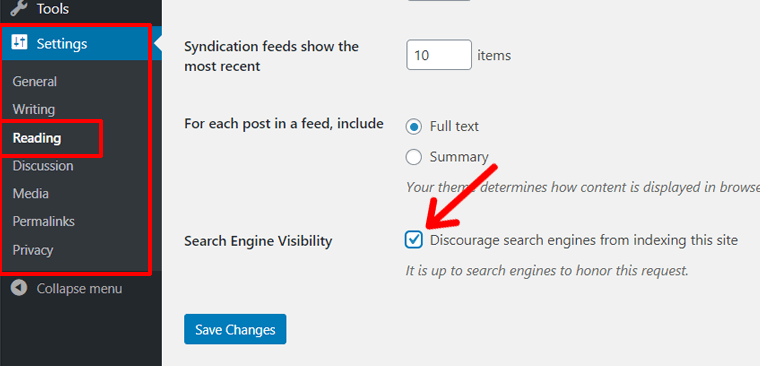
체크박스를 체크하고 하단의 ' 변경사항 저장 ' 버튼을 클릭합니다.
참고: 사이트가 실제 기능과 콘텐츠로 완전히 준비되는 즉시 확인 표시를 제거하는 것을 잊지 마십시오. 나중에 이 작업을 수행할 수 있도록 메모를 저장할 수 있습니다.
iii. SEO 친화적인 퍼머링크 구성
Permalink 는 특정 웹 페이지를 열 때 브라우저의 주소 표시줄에 나타나는 고유한 링크입니다. '영구 링크'라고도 하는 웹 페이지의 전체 URL입니다.
퍼머링크는 일반적으로 도메인 이름 과 슬러그 의 두 부분으로 구성됩니다. 슬러그는 도메인 이름 뒤에 오는 영구 링크의 일부입니다.
예를 들어 이 기사의 영구 링크는 https://www.sitesaga.com/how-to-make-a-website/ 입니다. 이 링크에서 첫 번째 부분( https://www.sitesaga.com )은 도메인이고 다른 부분( /how-to-make-a-website/ )은 슬러그입니다.
WordPress에는 영구 링크 구조에 대한 다양한 옵션이 있습니다. 게시물 ID, 표시 날짜 또는 월 및 이름, 게시물 이름, 게시물 번호 등이 있는 일반 링크를 선택할 수 있습니다.
그러나 더 나은 SEO(검색 엔진 최적화)를 위해서는 '게시물 이름'을 선택하는 것이 가장 좋습니다. 퍼머링크는 검색 엔진과 사이트 방문자가 사이트를 보기 위해 사용하는 것이므로 간단하고 이해하기 쉬운 슬러그를 만드는 것이 가장 좋습니다.
간단하고 SEO 친화적인 퍼머링크를 설정하려면 WordPress 대시보드에서 '설정 >> 퍼머링크' 로 이동하여 '게시물 이름'을 선택하세요.
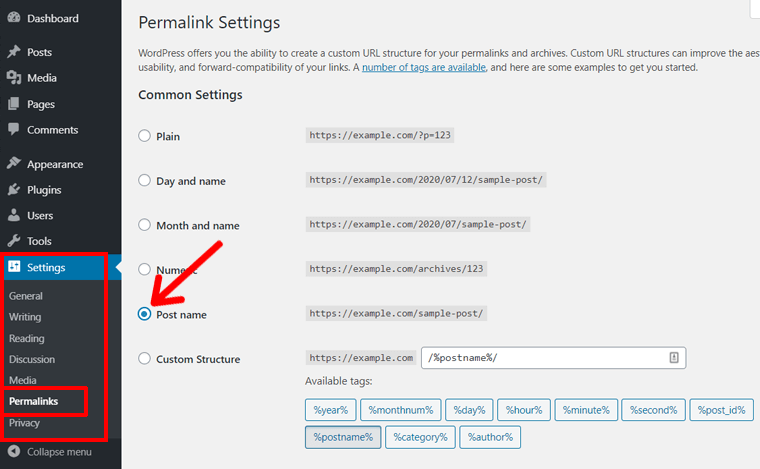
마지막으로 ' 변경 사항 저장 ' 버튼을 클릭하는 것을 잊지 마십시오.
이 설정을 사용하면 WordPress는 게시물 이름으로 짧은 설명 URL을 자동으로 생성합니다. 게시하기 전에 게시물 설정에서 슬러그를 추가로 편집할 수 있습니다.
iv. 토론 설정 구성
기본적으로 WordPress의 토론 설정은 블로그 게시물의 댓글을 관리하기 위한 것입니다. 댓글 승인, 댓글 유효성 설정, 댓글 알림 받기, 댓글 스팸 제어 등을 도와줍니다.
이 설정을 조정하려면 '설정 >> 토론' 으로 이동하세요. 거기에 많은 확인란 옵션이 표시됩니다. 댓글 설정을 원하는 방식에 따라 상자를 선택하거나 선택 취소할 수 있습니다.
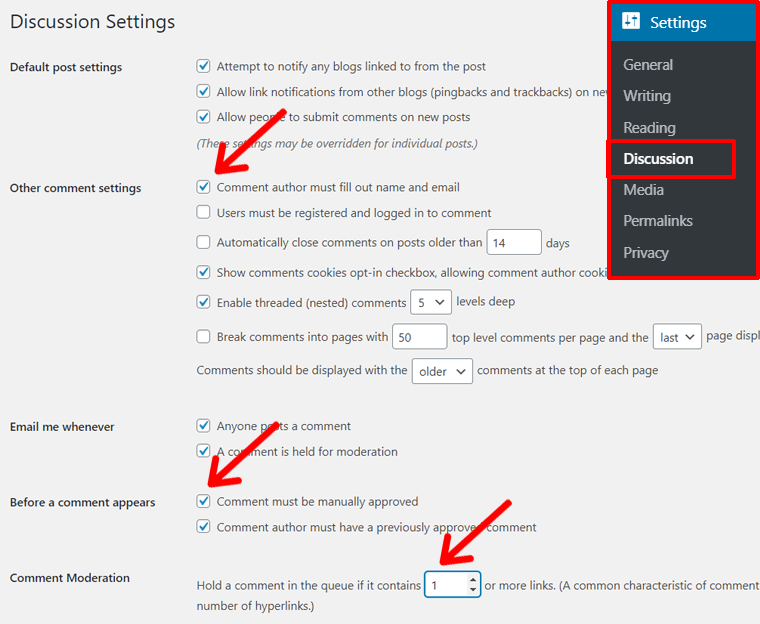
찾아야 할 몇 가지 중요한 설정은 다음과 같습니다.
- 기타 댓글 설정 : '댓글 작성자는 이름과 이메일을 반드시 작성해야 합니다' 체크
- 댓글이 뜨기 전 : '댓글은 수동으로 승인해야 함' 체크
- 댓글 중재 : (1)개 이상의 링크가 포함된 경우 대기열에 댓글을 보류합니다.
이러한 설정을 구성하면 댓글 스팸으로부터 사이트를 보호할 수 있지만 충분하지 않습니다. Akismet 또는 Antispam Bee와 같은 주석 스팸 방지 플러그인을 사용해야 합니다. 필수 플러그인은 아래 8단계 에서 설명하겠습니다.
마찬가지로 대시보드의 설정 섹션에는 더 많은 설정이 있습니다. 예를 들어 미디어 섹션으로 이동하여 이미지의 크기를 제어할 수 있습니다. 자신의 WordPress 대시보드에서 직접 살펴볼 수 있습니다.
7단계. WordPress 사이트에 콘텐츠 추가 시작
처음에는 어떤 테마를 설치하든 WordPress 사이트가 비어 있는 것처럼 보입니다. 사이트에 콘텐츠를 추가하는 것은 귀하의 일입니다. 사용자에게 표시할 콘텐츠 유형을 추가해야 합니다.
WordPress에 추가할 수 있는 콘텐츠에는 주로 2가지 유형이 있습니다.
- 페이지
- 게시물
둘의 주요 차이점은 사용 용도입니다. 페이지는 주로 우리에 대한 정보, 연락처 페이지, 집 등과 같은 정적 콘텐츠를 위해 설계되었습니다. 반면 게시물은 블로그 기사, 뉴스 및 시간에 따라 변하는 리뷰와 같은 동적 콘텐츠에 사용됩니다.
페이지와 포스트 외에도 워드프레스 사이트에서 일반적으로 사용되는 다른 콘텐츠 요소는 메뉴와 위젯입니다. 아래에서 이 모든 것을 만드는 단계별 프로세스를 보여줍니다.
WordPress 블록 편집기 '구텐베르크' 시작하기
페이지나 게시물을 추가하기 시작하면 비슷한 유형의 편집기 인터페이스가 표시됩니다. 편집기는 일반적으로 '블록 편집기', 'WordPress 편집기', 'WordPress 블록 편집기' 또는 '구텐베르크 편집기'라고도 합니다. Gutenberg는 새로운 WordPress 블록 편집기의 코드 이름입니다.
이름에서 알 수 있듯이 블록 편집기는 완전히 블록 기반 편집 영역입니다. 모든 콘텐츠는 단락의 경우 'Paragraph' 블록, 이미지의 경우 'Image' 블록, 표제 또는 부제목의 경우 'Heading' 태그, 목록 항목의 경우 'List'와 같은 블록입니다.
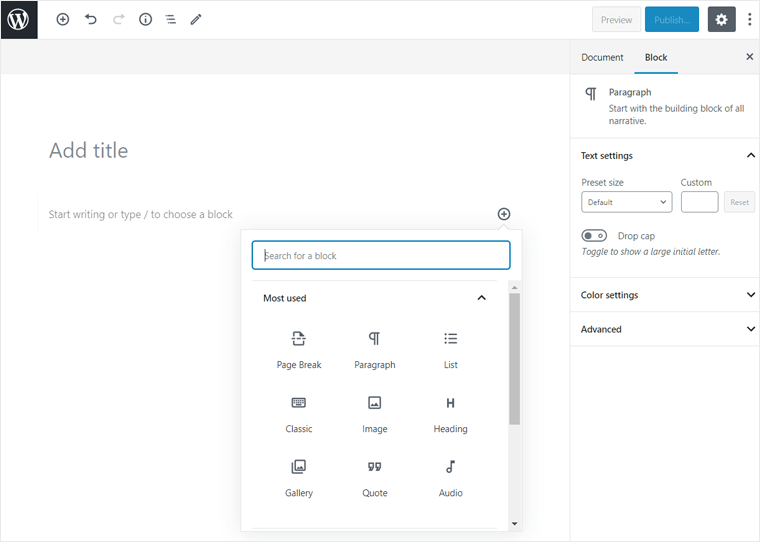
WordPress 블록 편집기로 콘텐츠를 추가하고 편집하는 것은 쉽고 사용자 친화적입니다. 기술이 없는 사람도 쉽게 아름다운 페이지를 만들고 이를 통해 기사를 게시할 수 있습니다.
이제 WordPress 사이트에 콘텐츠를 추가하는 방법을 살펴보겠습니다.
A. WordPress에서 페이지 만들기
페이지는 일반적으로 자주 변경하지 않는 보다 정적인 콘텐츠 유형입니다. 주로 홈페이지, 어바웃페이지, 연락처페이지, 블로그, 서비스페이지 등으로 구성되어 있습니다.
WordPress 대시보드에서 ' 페이지 '로 이동한 다음 ' 새로 추가 '로 이동합니다.
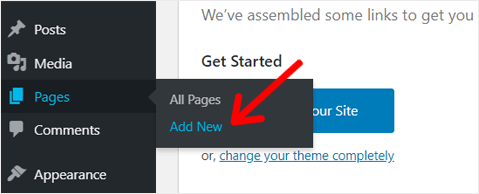
이를 통해 최신 Gutenberg 블록 편집기와 함께 ' 새 페이지 추가 '를 보게 될 것입니다. 2개의 주요 섹션이 있습니다. 중앙의 '주 콘텐츠 영역'과 오른쪽 사이드바의 '설정 패널'입니다.
텍스트 및 이미지와 같은 모든 콘텐츠는 기본 콘텐츠 영역에 추가되어야 합니다. 그리고 오른쪽의 설정 패널에서 콘텐츠를 구성하고 사용자 지정할 수 있습니다.
시작하려면 '제목 추가' 섹션에서 제목을 추가할 수 있습니다. 예를 들어 '회사 소개' 페이지를 만듭니다.
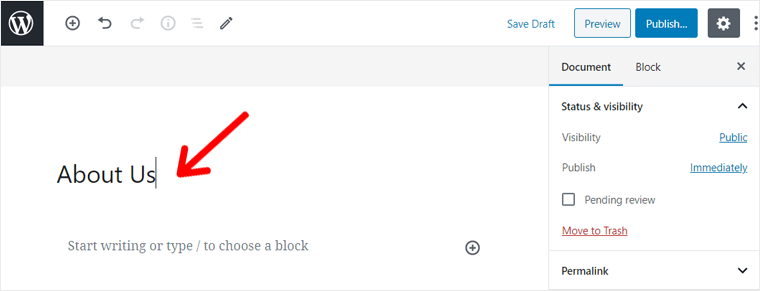
'제목 블록' 아래에 '쓰기 시작 또는 입력/블록 선택'이 표시됩니다.
이제 거기에 텍스트 콘텐츠를 추가하려는 경우 해당 필드에 입력을 시작할 수 있습니다. 입력을 시작하면 오른쪽 사이드바의 '설정' 패널에 '단락' 블록 설정이 표시됩니다.
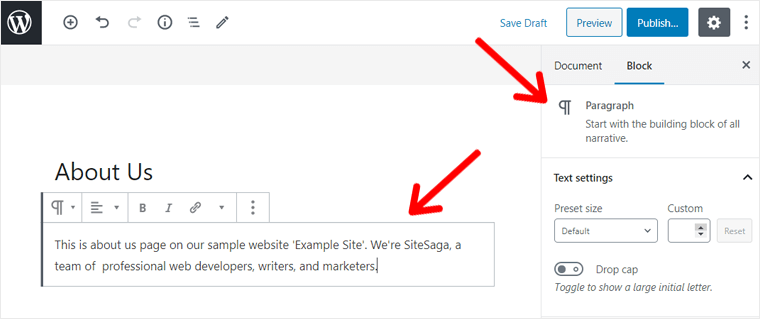
그러나 이미지, 오디오, 목록 항목 등과 같은 다른 유형의 콘텐츠를 추가하려면 '/'를 입력하고 올바른 블록을 선택해야 합니다.
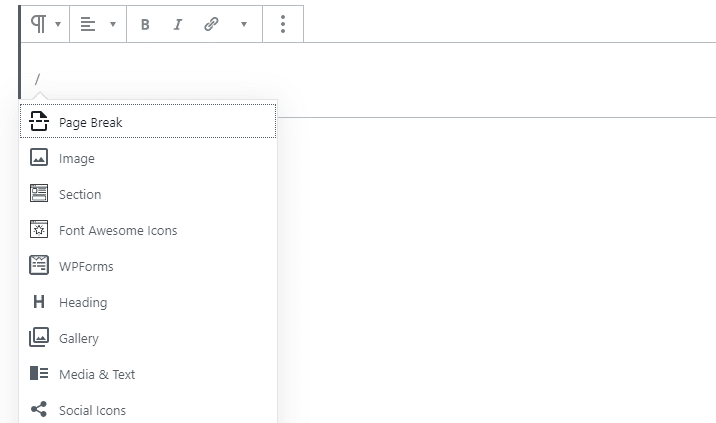
또는 블록 오른쪽 끝에 있는 작은 '더하기 버튼'을 클릭하여 새 블록을 추가할 수 있습니다. 클릭하면 여러 블록 유형이 나타납니다.
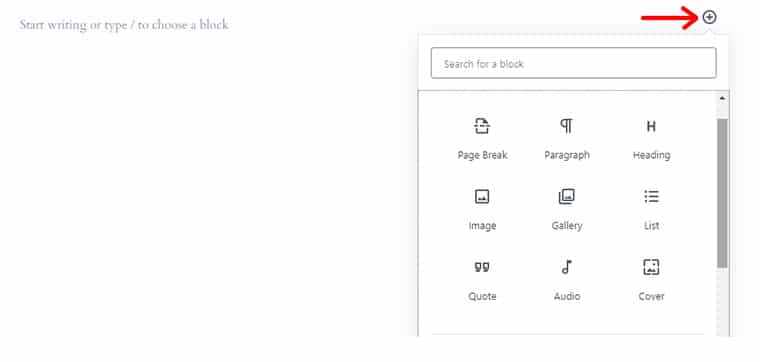
페이지에 이미지를 추가하고 싶다고 가정해 보겠습니다. 거기에서 이미지 를 클릭하기만 하면 됩니다. 드래그하거나 수동으로 업로드하거나 WordPress 미디어 라이브러리(라이브러리에 이미 이미지가 있는 경우)에서 이미지를 선택합니다.
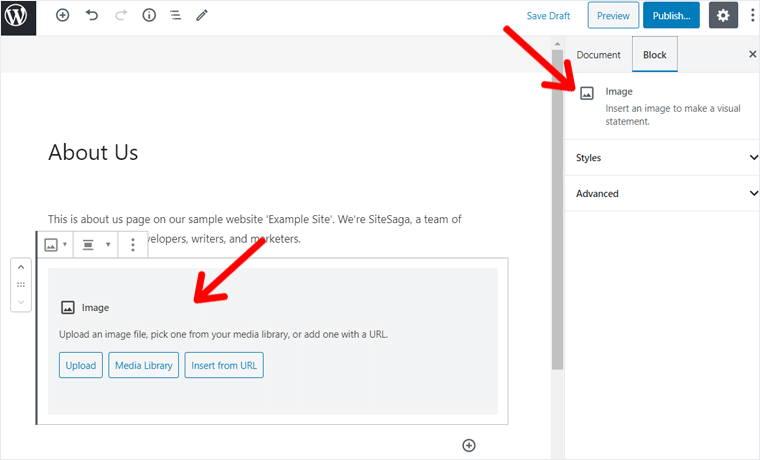
이미지를 업로드한 후 설정 패널에서 이미지 제목, 캡션 및 대체 텍스트를 삽입해야 합니다.
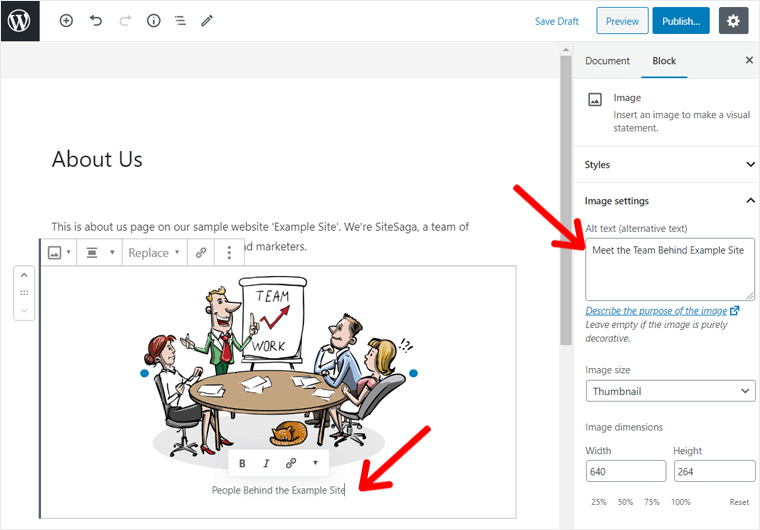
마찬가지로 갤러리, 버튼, 목록, 제목 등과 같은 다양한 유형의 콘텐츠 요소를 블록으로 추가하여 아름다운 페이지를 만들 수 있습니다. 당신만의 독특한 방식으로 그것들을 결합하십시오. 설정을 사용하여 작은 조정을 자유롭게 하십시오.
실제로 Gutenberg 편집기에서 페이지를 디자인하는 데 사용할 수 있는 많은 설정과 컨트롤이 있습니다. 실제로 어떻게 만들지 결정하는 것은 귀하에게 달려 있습니다.
모든 작업이 완료되면 페이지 오른쪽 상단의 ' 게시 ' 버튼을 클릭합니다.
시각적으로 더 매력적인 '정보' 페이지를 원하십니까? '정보' 페이지 생성에 대한 전체 가이드를 확인하세요.
WordPress 사이트의 홈페이지 선택
WordPress에서는 정적 페이지를 선택하거나 사이트의 첫 페이지에 최신 게시물을 표시할 수 있습니다. 참고로 이 두 가지 홈페이지 유형 모두 인기가 있습니다.
정적 홈 페이지를 만들고 싶다면 위에서 언급한 단계를 사용하여 멋진 정적 페이지를 만들 수 있습니다.
사용 가능한 다른 블록을 추가하고 실험해 보십시오. 이미지, 아이콘, 양식, 표, 위젯, 슬라이더, 미디어 등을 활용하고, 설정 패널로 각 블록을 조정하고, 나만의 홈페이지를 만들어보세요.
홈페이지 디자인은 시간이 걸릴 수 있습니다. 그러나 테마의 데모 사이트가 마음에 들면 클릭 몇 번으로 사이트에서 가져와서 사용자 지정할 수 있습니다. 요즘 대부분의 테마는 원클릭 데모 가져오기 기능을 제공합니다.
데모는 웹사이트에서 가져와서 설정할 수 있는 미리 만들어진 템플릿입니다. Astra에서는 수백 개의 아름다운 시작 템플릿을 볼 수 있습니다.
Astra 스타터 사이트 가져오기
사이트에 데모를 추가하려면 먼저 스타터 템플릿 플러그인을 설치해야 합니다.
이를 위해서는 대시보드에서 플러그인 > 새로 추가 로 이동해야 합니다. 검색창에서 '스타터 템플릿'을 검색하여 설치하고 활성화합니다.
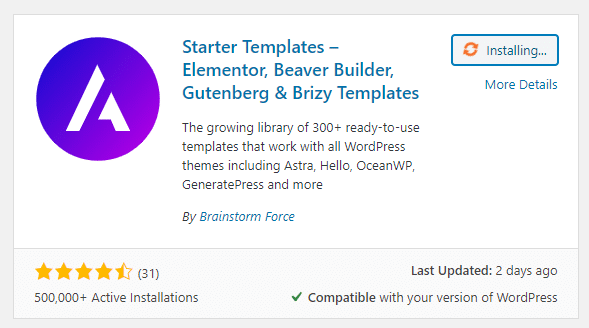
그런 다음 모양 > 시작 템플릿 으로 이동합니다. 그런 다음 페이지 빌더를 선택하라는 메시지가 표시됩니다(지금은 Gutenberg 선택). 그런 다음 목록에서 적절한 템플릿을 선택합니다.
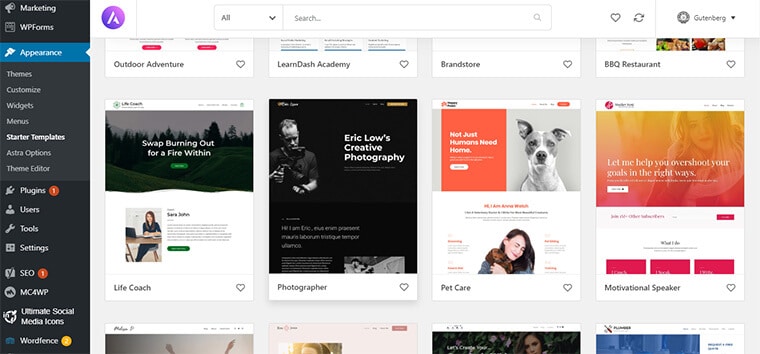
다음 페이지에서는 템플릿의 모든 웹 페이지를 개별적으로 볼 수 있습니다. 그리고 페이지 우측 하단에는 웹페이지를 불러오는 버튼이 있습니다. 원하는 경우 전체 사이트를 가져올 수 있습니다. 그러나 지금은 홈페이지만 가져오도록 합시다.
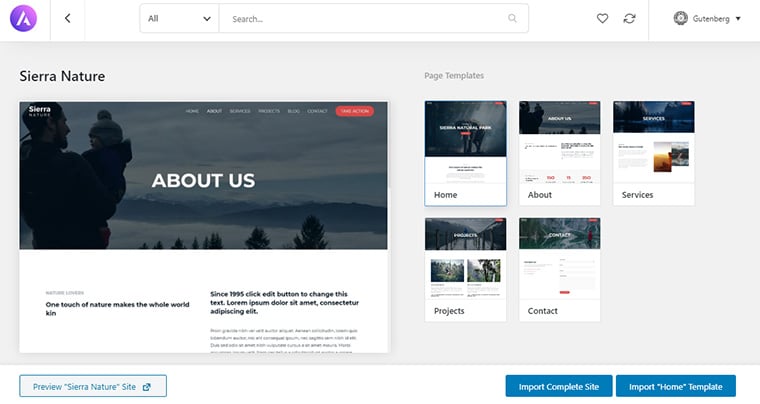
웹 페이지를 가져오는 데 시간이 걸릴 수 있습니다. 완료되면 자유롭게 수정하고, 자신의 이미지, 텍스트를 사용하고, 블록을 추가 또는 제거하는 등의 작업을 수행할 수 있습니다.
이제 홈페이지에 추가하려면 WordPress 관리자에서 설정 > 설정 읽기 로 이동합니다. 다음 페이지에 홈페이지를 선택하는 옵션이 표시됩니다. 거기에서 정적 페이지를 선택하고 아래에서 생성한 페이지를 선택할 수 있습니다.
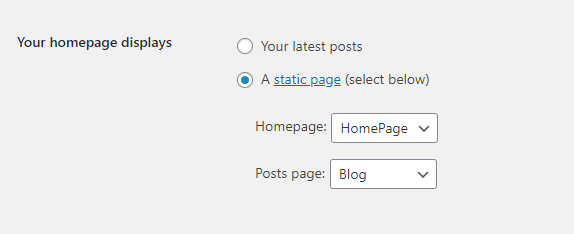
B. WordPress에서 게시물 만들기
게시물은 웹사이트의 유익한 콘텐츠입니다. 게시물은 웹사이트의 기사와 같은 동적 유형의 콘텐츠입니다. 페이지와 달리 게시물은 자주 업데이트할 수 있는 시의적절한 기사를 위한 것입니다. 일반적으로 웹사이트의 블로그 섹션에 나타납니다.
게시물을 작성하려면 대시보드에서 게시물 >> 새로 추가 로 이동하십시오.
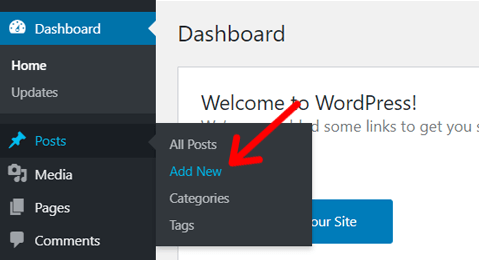
다음 페이지에서 Gutenberg 편집기를 보게 될 것입니다. 이제 게시물 제목을 추가하여 시작할 수 있습니다. 게시물에 콘텐츠를 추가하는 과정은 위에서 설명한 페이지와 동일합니다.
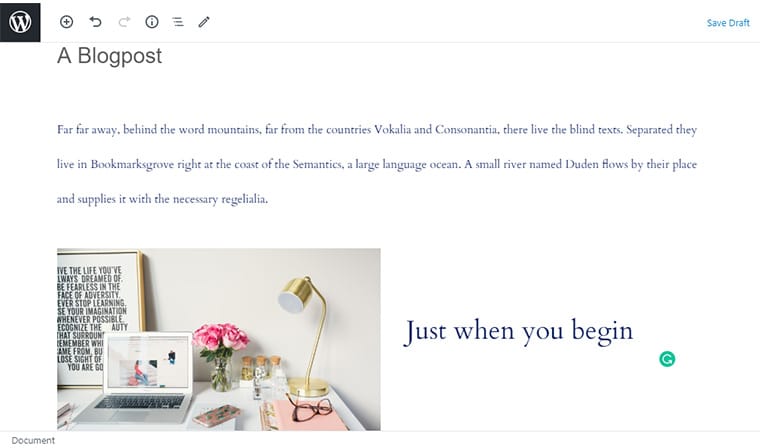
그런 다음 단락, 이미지, 미디어, 표, 위젯 등을 추가할 수 있습니다. 이를 위해 위에서 보여준 것과 같은 방식으로 Gutenberg 블록을 사용할 수 있습니다.
게시물에 원하는 모든 콘텐츠 요소를 추가했으면 문서 설정에서 몇 가지 옵션을 구성해야 합니다. 설정 패널에서 '문서' 탭을 클릭합니다.
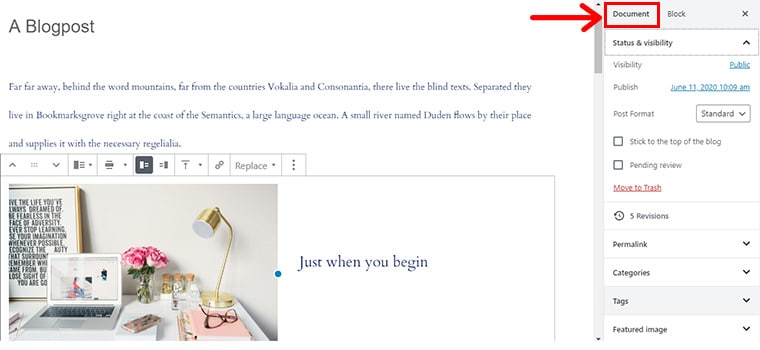
여기에서 공개 또는 비공개로 설정, 공개 옵션 – 즉시 게시 또는 일정 공개 옵션을 선택할 수 있습니다. 게다가 게시물 영구 링크 편집, 추천 이미지 설정, 기사 카테고리 추가 또는 선택, 댓글 활성화 또는 비활성화 등을 할 수 있습니다.
모든 설정이 완료되면 오른쪽 상단의 ' 게시 ' 버튼을 클릭하여 게시물을 게시할 수 있습니다.
C. 탐색 메뉴 추가
탐색 메뉴는 방문자를 다른 페이지로 안내하는 웹사이트 상단의 영역입니다. 탐색 메뉴에서 블로그, 연락처, 정보, 제품 페이지, 가격 또는 특정 기사와 같은 중요한 페이지에 대한 링크를 추가할 수 있습니다.
메뉴가 있으려면 먼저 각 개별 메뉴 항목에 대한 웹 페이지가 있어야 합니다. 따라서 첫 번째 단계는 메뉴에 추가할 웹 페이지를 만드는 것입니다.
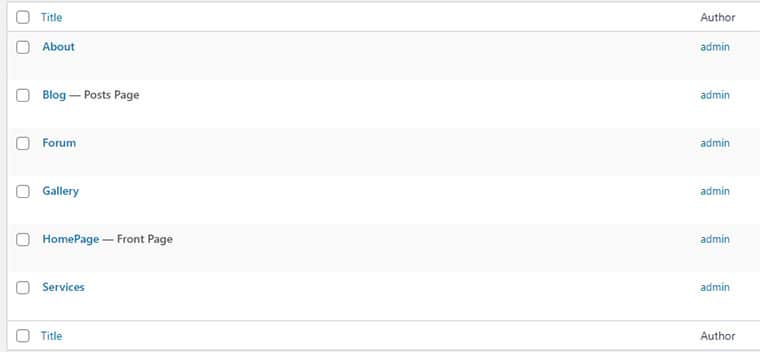
이전 단계에서 페이지, 게시물 생성에 대해 이미 이야기했습니다. 따라서 페이지를 만드는 것과 동일한 절차를 따를 수 있습니다.
이제 탐색 메뉴에 해당 페이지를 추가하려면 WordPress 관리자 패널에서 ' 모양 > 메뉴' 로 이동합니다.
그 후 다음 페이지에서 다음 단계를 따르십시오.
- 메뉴 구조 제목 아래에 메뉴 이름을 추가합니다.
- 메뉴에 추가할 페이지를 선택합니다.
- 메뉴에 추가를 클릭합니다.
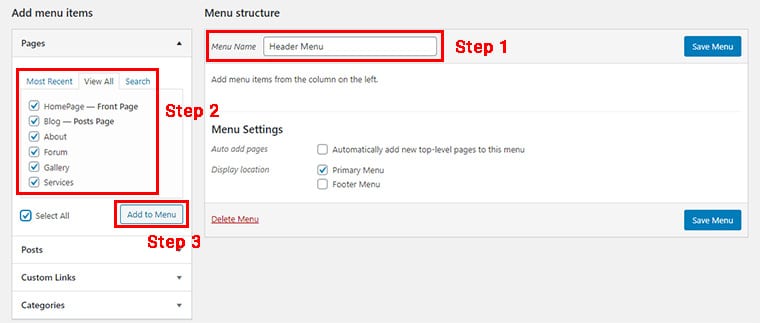
드래그 앤 드롭으로 메뉴 항목을 순서대로 정렬합니다.
메뉴의 표시 위치도 선택해야 합니다. 일반적으로 옵션은 하단의 ' 메뉴 설정 '에 표시됩니다. 메뉴를 표시할 위치를 선택합니다.
마지막으로 메뉴 저장 버튼을 클릭하여 메뉴를 저장합니다.
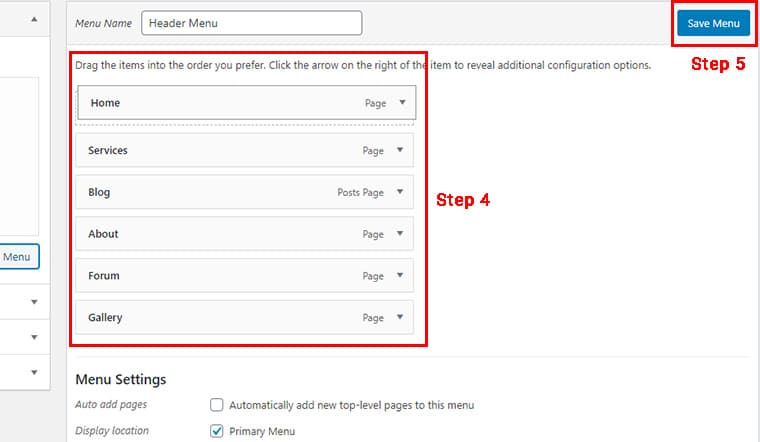
이 단계를 완료한 후 대시보드에서 사이트를 빠르게 방문하여 직전에 추가한 탐색을 확인하십시오.
8단계. 필수 플러그인 및 도구 추가
귀하의 사이트에는 처음에 원하는 모든 기능이 없을 수 있습니다. 그러나 언제든지 원하는 추가 기능을 추가할 수 있습니다. WordPress 사이트에 기능을 추가하는 것은 WordPress 플러그인에 의해 촉진됩니다.
WordPress 플러그인은 WordPress 사이트에 추가하여 기능을 추가할 수 있는 소프트웨어입니다. 각 플러그인은 사이트에서 고유한 용도를 제공합니다. 예를 들어 , Tripetto는 사이트에 연락처 양식을 추가하기 위한 플러그인입니다.
WordPress.org 플러그인 디렉토리에서만 59,000개 이상의 무료 플러그인 을 선택하고 사용할 수 있습니다. 또한 타사 소스에서 사이트에 최고의 플러그인을 수동으로 다운로드하고 설치할 수 있습니다.
예, 사이트에 원하는 플러그인을 설치할 수 있습니다! WordPress 웹 사이트를 처음부터 만들 때 얻는 또 다른 자유입니다. 대조적으로 Wix나 Jimdo와 같은 사이트 빌더에는 제한된 플러그인 세트가 있으며 대부분은 고가의 플랜 고객만 사용할 수 있습니다.
나. WordPress에서 플러그인을 설치 및 관리하는 방법은 무엇입니까?
사이트에서 플러그인을 관리하려면 WordPress 대시보드에서 ' 플러그인 > 설치된 플러그인 '으로 이동합니다. 다음 페이지에는 업데이트, 활성화, 비활성화 및 제거할 수 있는 설치된 플러그인 목록이 표시됩니다.
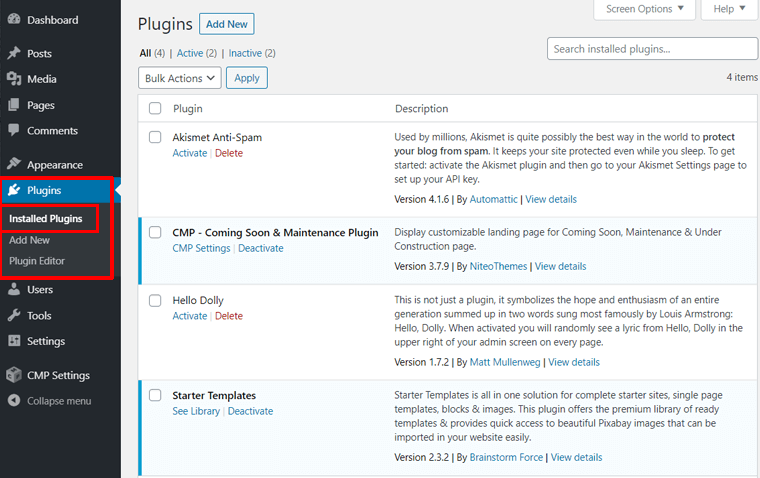
새 플러그인을 설치하려면 설치된 플러그인 페이지 상단의 ' 새로 추가 ' 버튼을 클릭하거나 WordPress 관리 영역에서 ' 플러그인 > 새로 추가 '를 방문하세요.
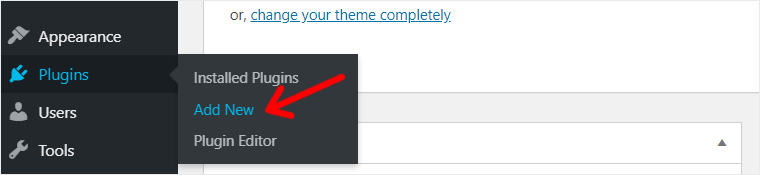
다음 화면에서 공식 WordPress 플러그인 저장소의 플러그인을 볼 수 있습니다. 여기에서 이름이나 키워드로 플러그인을 검색하고 사이트에 직접 설치할 수 있습니다.
예를 들어 '문의 양식' 키워드를 검색하면 Contact Form 7, WPForms와 같은 플러그인이 나타납니다. 그 중 ' 지금 설치 ' 버튼을 클릭하여 WPForms를 설치합니다.
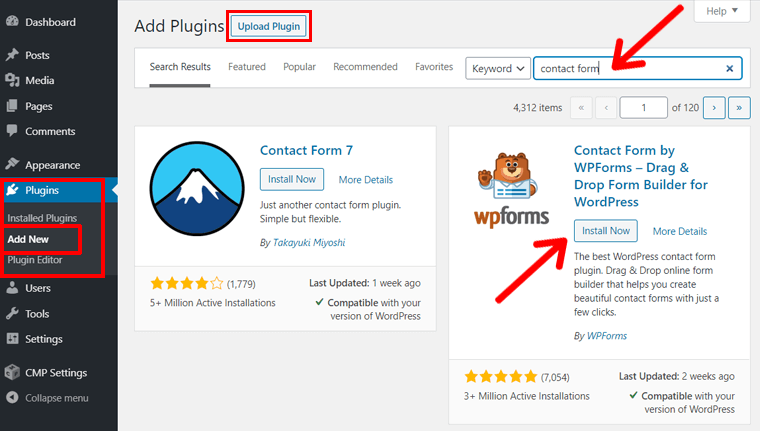
그 후 ' 활성화 ' 버튼을 클릭하고 바로 사용을 시작할 수 있습니다.
그러나 프리미엄 플러그인이나 미리 다운로드한 플러그인(로컬 장치에 플러그인 파일이 있음)을 설치하려면 먼저 ' 플러그인 업로드 ' 버튼을 클릭한 다음 설치해야 합니다. 단계별 프로세스는 플러그인 설치에 대한 전체 가이드(3가지 방법)를 확인하세요.
ii. 최고의 WordPress 플러그인 및 도구
이제 시작을 위해 설치해야 하는 중요하고 최고의 WordPress 플러그인에 대해 논의하겠습니다.
1. W PForms
WPForms 는 간편한 드래그 앤 드롭 양식 빌더가 포함된 간단하고 사용자 친화적인 WordPress 연락처 양식 플러그인입니다. WPforms를 사용하면 연락처 양식, 가입 양식, 설문 조사 등과 같은 다양한 유형의 양식을 만들 수 있습니다.
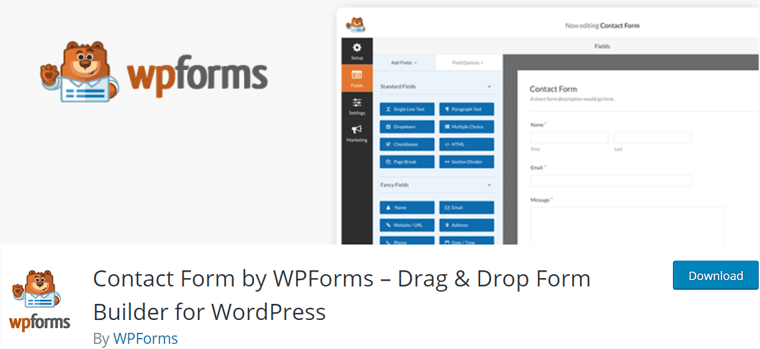
다양한 옵션이 제공되어 수많은 필드를 추가하고 원하는 대로 편집할 수 있습니다. 텍스트, 이메일, 드롭다운, 체크박스 등과 같은 필드를 사용할 수 있습니다. 또한 필드를 드래그 앤 드롭하여 원하는 순서로 설정할 수 있습니다.
가격: WordPress.org에서 무료 버전을 사용할 수 있고 공식 웹사이트에서 유료 버전을 사용할 수 있습니다.
WPForms의 대안: Tripetto(WordPress.org의 무료 버전, 공식 사이트에서 지불).
2. Akismet 안티 스팸
웹상의 모든 블로그는 댓글 플러딩, 링크 광고 등과 같은 스팸 댓글 문제가 발생하기 쉽습니다. 그리고 귀하의 웹사이트도 예외는 아닙니다. 따라서 사이트에서 스팸 댓글을 차단하는 플러그인을 사용해야 합니다.
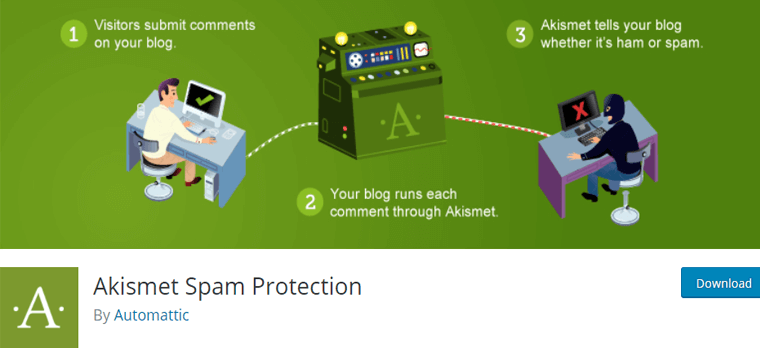
이를 위해 Akismet Anti-Spam 플러그인이 가장 권장됩니다. 5백만 회 이상 다운로드된 가장 인기 있는 스팸 방지 플러그인입니다. WordPress를 만든 회사인 Automattic에서 개발했습니다. 그리고 WordPress와 함께 설치되는 2개의 플러그인 중 하나입니다.
가격: 개인 사이트에만 무료입니다.
상업 사이트나 블로그를 위한 무료 대안이 필요한 경우 Antispam Bee 플러그인을 사용할 수 있습니다.
3. 업드래프트플러스
백업은 데이터 손실로부터 웹사이트를 보호하기 위한 첫 번째이자 가장 중요한 단계입니다. 사본을 만들고 웹 사이트 파일을 원격 위치에 저장하는 프로세스입니다.
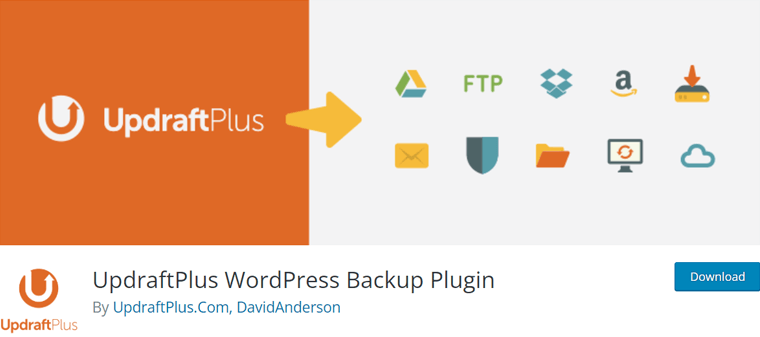
WordPress에서 UpdraftPlus 는 WordPress에서 백업을 생성하기 위한 인기 있는 플러그인입니다. 또한 필요한 경우 백업 파일을 쉽게 복원하고 웹사이트 파일을 마이그레이션할 수 있습니다.
가격: WordPress.org에서 무료 버전을 사용할 수 있습니다. 유료 버전은 공식 웹 사이트에서도 사용할 수 있습니다.
4. 워드펜스
보안 조치를 취하지 않으면 웹사이트가 다양한 위협에 취약합니다. 예를 들어, 관리자 패널에 강제로 로그인하려는 시도, 스팸으로 가득 찬 댓글, 비정상적인 방문 등이 있습니다.
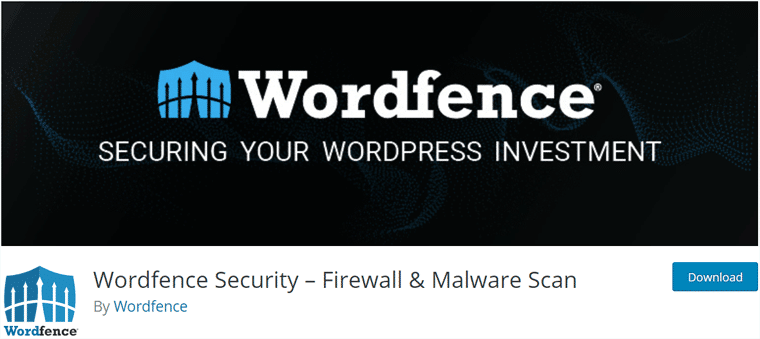
따라서 이러한 종류의 위협으로부터 안전하게 유지하려면 보안 플러그인이 필요합니다. 사용 가능한 수많은 플러그인 중에서 Wordfence Security 플러그인을 사용하는 것이 좋습니다. WordPress에서 가장 많이 사용되고 높은 평가를 받은 보안 플러그인입니다.
자세한 내용은 웹 사이트 보안에 대한 세부 가이드를 확인하십시오.
가격: 무료(유료 버전도 사용 가능)
Wordfence의 대안: iThemes Security, Sucuri Security(WordPress.org에서 두 플러그인의 무료 버전 사용 가능, 공식 사이트의 유료 버전).
5. 요스트 SEO
웹사이트는 타겟 방문자에게 도달할 때만 유용합니다. 여기에 사실이 있습니다. 웹 사이트는 검색 엔진에서 대부분의 방문자를 얻습니다. 따라서 주로 Google과 같은 검색 엔진에서 웹사이트를 검색할 수 있도록 해야 합니다.
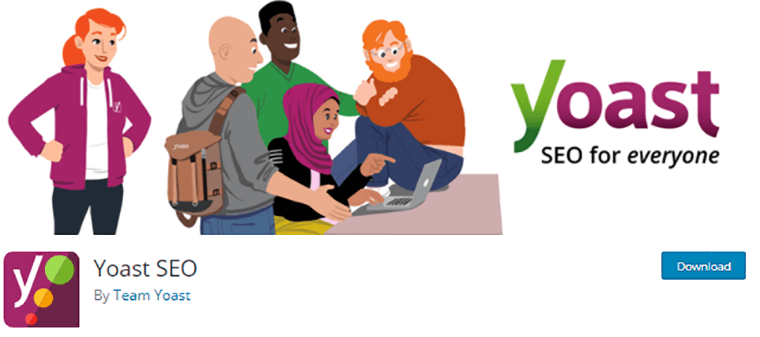
기술적으로 검색 엔진에 사이트를 표시하기 위한 수단을 사용하는 프로세스를 검색 엔진 최적화(SEO)라고 합니다.
WordPress 사이트의 경우 Yoast 는 매우 유용한 SEO 플러그인입니다. SEO 가이드라인을 제공하고, SEO 점수를 확인하고, 가독성을 확인합니다. 전체 Yoast SEO 리뷰를 읽어보세요.
가격: 무료(유료 버전도 사용 가능)
대안: Rank Math, SEOPress(WordPress.org에서 사용 가능한 두 플러그인의 무료 버전, 공식 사이트의 유료 버전). 더 많은 Yoast 대안을 확인하십시오.
6. WP 슈퍼 캐시
캐싱은 사람들이 사이트를 방문할 때마다 더 빨리 로드되도록 웹 페이지를 정적 페이지로 저장하는 프로세스입니다. 캐싱은 웹사이트 속도를 높이고 사이트에서 사용자 경험을 향상시킵니다.
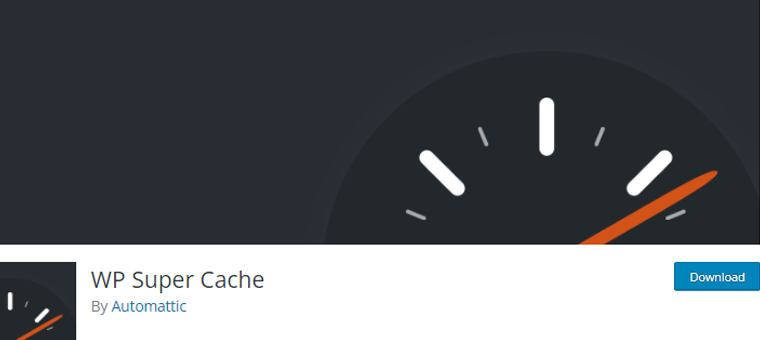
따라서 캐싱 소프트웨어를 사용하는 것은 사이트에 매우 중요합니다. 또한 사이트 속도가 Google에서 사이트 순위를 매기는 중요한 요소라는 것을 이미 알고 계실 것입니다.
이를 위해 WP Super Cache 플러그인을 사용하는 것이 좋습니다. 많은 캐싱 기능을 무료로 제공하는 인기 있는 캐싱 플러그인입니다. 대시보드의 WordPress 플러그인 섹션에서 쉽게 사용할 수 있습니다.
가격: 무료(유료 버전도 사용 가능)
7. 소셜 미디어 공유 버튼 및 소셜 공유 아이콘
Facebook, Twitter, Instagram, LinkedIn 등은 오늘날 사람들이 가장 많이 사용하는 웹사이트입니다. 소셜 미디어에서 사람들의 관심을 끌기 위해서는 웹사이트에 소셜 미디어 통합이 필수적입니다.
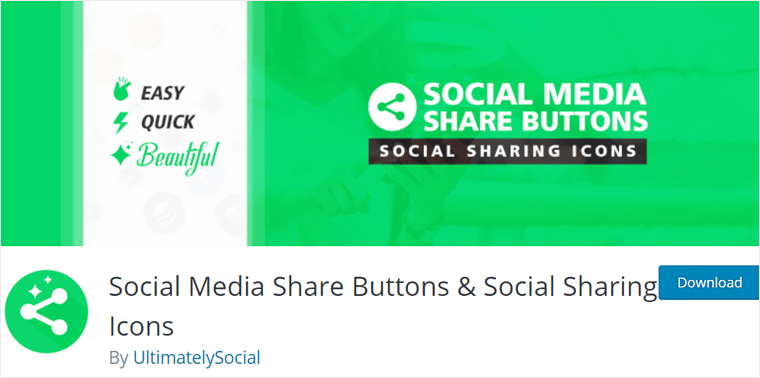
소셜 미디어 공유 버튼 및 아이콘 공유 는 WordPress에서 가장 인기 있는 소셜 미디어 플러그인입니다. 페이지, 게시물 및 웹페이지의 기타 영역에 소셜 공유 버튼을 추가할 수 있습니다.
대시보드의 플러그인 섹션에서 설치하고 제공하는 모든 옵션을 확인하세요.
가격: 무료(유료 버전도 사용 가능)
8. Google 사이트 키트
이제 귀하의 사이트에는 어떤 종류의 웹사이트이든 상관없이 트래픽 분석 플러그인이 필요합니다. 가장 많이 사용되는 웹사이트 분석 도구는 Google Analytics입니다. Google에서 제공하는 무료 도구입니다.
서비스를 사용하려면 Google Analytics 계정을 만들고 WordPress 사이트에 연결해야 합니다.
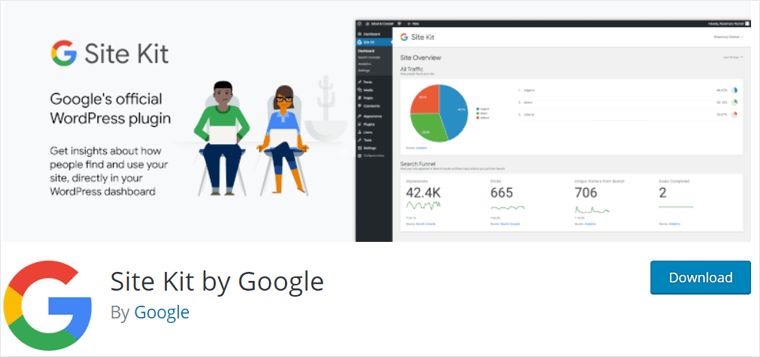
WordPress에서는 플러그인으로 Google Analytics를 쉽게 추가할 수 있습니다. Site Kit by Google 은 Analytics 계정을 만들고 사이트에 연결하는 전 과정을 도와주는 Google 회사 자체의 무료 플러그인입니다.
설정 프로세스가 완료되면 WordPress 관리자 패널에서 쉽게 분석 결과를 볼 수 있습니다.
가격: 무료
9. 워드프레스용 메일침프
모든 웹사이트는 사이트 성장을 위해 이메일 마케팅 전략을 채택해야 합니다. 이메일 주소를 수집하고 신제품, 게시물, 업데이트, 알림 등에 대한 이메일을 보내는 것이 포함됩니다.
Mailchimp 는 가장 인기 있는 이메일 마케팅 서비스 중 하나입니다.
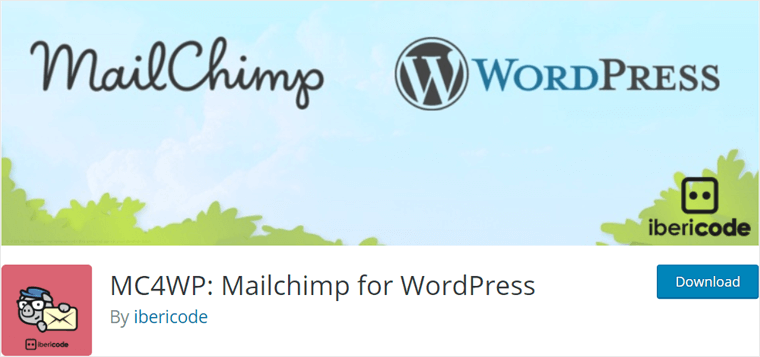
WordPress에서 플러그인 ' MC4WP: Mailchimp for WordPress'를 사용하여 Mailchimp를 사이트에 통합할 수 있습니다. 플러그인을 사용하면 WordPress 사이트를 Mailchimp와 쉽게 연결하고 이메일 구독자를 늘릴 수 있습니다.
가격: 무료(유료 추가 기능도 사용 가능)
10. 우커머스
사이트를 통해 물건을 판매하려는 경우 WooCommerce 가 최선의 선택입니다. Automattic에서 개발한 WooCommerce는 온라인 상점을 설정하는 가장 인기 있는 전자 상거래 플러그인입니다.
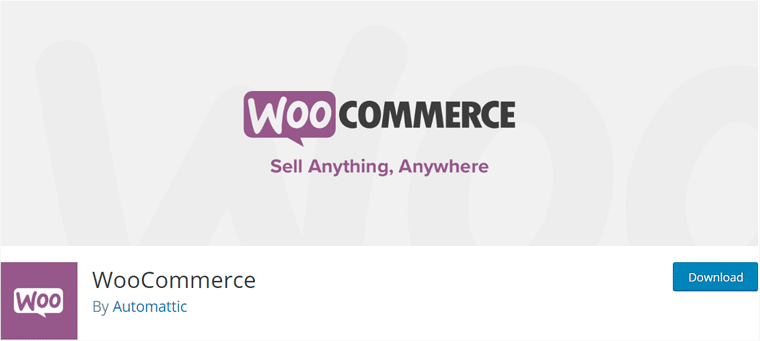
제품 추가, 장바구니 추가, 결제 및 배송 방법 선택, 제품 검색 및 필터링 등과 같은 완전한 전자 상거래 솔루션 세트를 제공합니다. 더 많은 기능이 필요한 경우 무료 및 프리미엄 모두에서 수많은 애드온 및 확장을 찾을 수 있습니다.
가격: 무료
따라서 웹 사이트가 사이트를 계속 실행하기 위해 일반적으로 사용하는 가장 유용한 플러그인입니다. 그러나 사이트에 이러한 플러그인이 모두 필요하지 않을 수도 있습니다. 모든 사이트에는 다른 기능 집합이 필요하기 때문입니다.
예를 들어 주석 섹션이 없는 정적 포트폴리오에는 Akismet 플러그인 을 설치할 필요 가 없습니다. 따라서 어떤 플러그인이 필요한지 확인한 다음 그에 따라 설치하십시오.
더 많은 제안을 원하시면 필수 및 최고의 WordPress 플러그인의 궁극적인 컬렉션을 확인하십시오!
9단계. 모든 것을 확인하고 웹사이트 게시하기
위의 단계를 효과적으로 완료하면 웹 사이트 구축이 거의 완료되고 게시할 준비가 된 것입니다. 그러나 사이트를 위에서 아래로 한 번 확인하는 것이 좋습니다.
귀하의 사이트에 결함이 없는지 확인하고 모든 것이 정리되어 있는지 확인하는 것입니다. 또한 방문자에게 탁월한 경험을 제공하기 위한 것입니다.
결국 웹 사이트는 비즈니스 성장과 신뢰성의 기초입니다. 따라서 웹 사이트에서 문제를 확인하고 수정하는 데 시간을 할애해야 합니다.
따라서 최종적으로 사이트를 게시하기 전에 다루어야 할 사항이 있습니다.
나. 모든 콘텐츠 교정
때로는 콘텐츠를 작성하고 편집하는 동안 작은 실수가 눈에 띄지 않게 됩니다. 문법, 철자 또는 형식에 약간의 오류가 남아 있을 수 있습니다. 따라서 이러한 것들을 제거하기 위해 게시물과 페이지를 교정해야 합니다.
Grammarly와 같은 온라인 도구에서 도움을 받을 수 있습니다. 브라우저 확장을 추가하기만 하면 웹 페이지에서 문법 오류, 철자 오류, 원치 않는 문구 등을 자동으로 추적합니다.
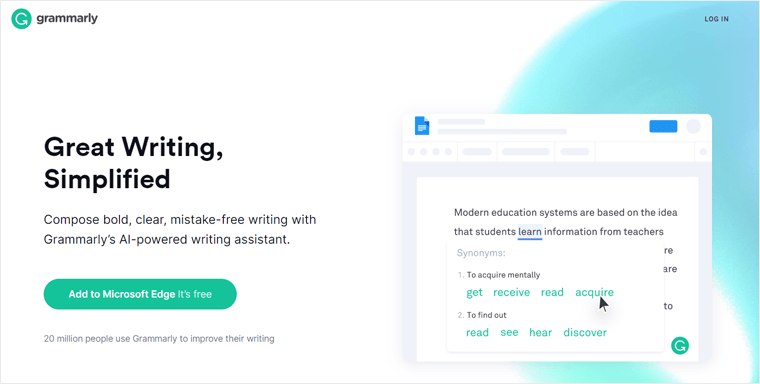
또한 사용하고 콘텐츠를 개선할 수 있는 적절한 제안을 제공합니다.
ii. WordPress 설정 다시 확인
WordPress 설정을 다시 확인하고 모든 것이 제자리에 있는지 확인하십시오. 위에서 이미 논의한 바와 같이 대시보드의 설정 메뉴에서 사이트 조정을 조절할 수 있습니다. 플러그인 설정에서도 일부 변경이 필요할 수 있습니다.
주로 검색 엔진에 사이트를 표시해야 합니다. 대시보드에서 ' 설정 > 읽기 '로 이동하여 관리할 수 있습니다. 페이지에서 '검색 엔진이 이 사이트의 색인을 생성하지 못하도록 차단' 옵션이 선택되어 있지 않은지 확인하십시오.
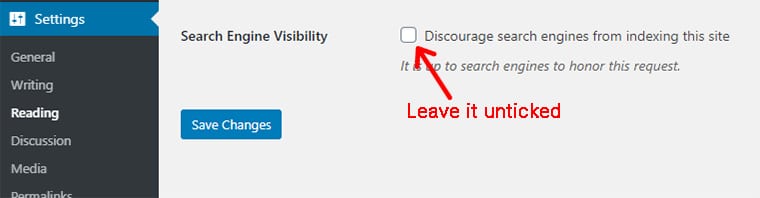
그러나 가장 중요한 것은 검색 엔진에서 더 나은 검색 순위를 위해 Yoast SEO 플러그인 을 최적으로 구성해야 한다는 것입니다.
마찬가지로, 각 하위 메뉴 이름 아래의 설정에서 토론(댓글), 미디어 및 영구 링크의 구성을 확인할 수 있습니다. 그리고 문제가 남아 있으면 수정하십시오.
iii. 모든 링크 테스트
때때로 웹 사이트에 깨진 링크(데드 링크) 문제가 있을 수 있습니다. 작동하지 않고 클릭하면 오류가 표시되는 링크입니다.
URL 변경, 웹페이지 삭제 등과 같은 여러 가지 이유로 웹사이트의 링크가 끊어질 수 있습니다. 또한 실수로 URL 문자를 변경하면 링크가 작동하지 않는 경우가 있습니다.
이 문제를 해결하기 위해 Broken Link Checker와 같은 무료 온라인 도구를 사용할 수 있습니다. 웹사이트 URL을 삽입하고 깨진 링크가 있는지 확인하십시오. 그런 다음 콘텐츠 페이지를 편집하고 리디렉션을 통해 문제를 수정할 수 있습니다.
iv. 사이트에서 이미지 확인
이미지는 웹사이트의 중요한 자산입니다. 따라서 최적화 후 사이트에 이미지를 사용해야 합니다. 이미지 최적화는 품질을 낮추지 않고 이미지 크기를 줄이는 것을 의미합니다. 이렇게 하면 이미지가 멋지게 보이고 더 빠르게 로드되며 서버 스토리지가 최소화됩니다.
이미지 크기를 최소화하려면 TinyPNG, Compressor.io 등과 같은 다양한 온라인 도구를 사용할 수 있습니다. 웹에는 이와 유사한 도구가 훨씬 더 많습니다.
그러나 WordPress 자체에서 이미지를 축소하기 위한 플러그인이 많이 있습니다. 가장 인기있는 것은 Smush, Imagify 등입니다.
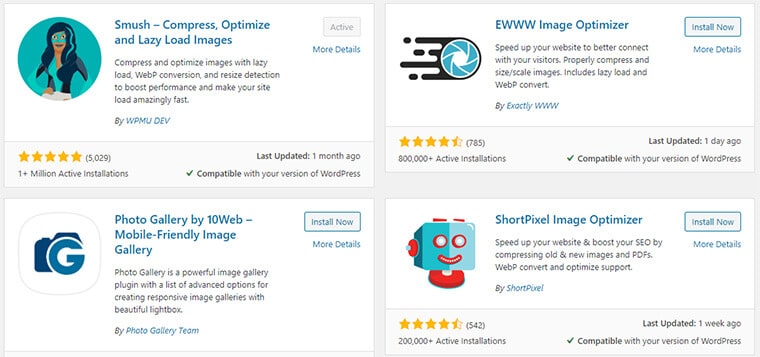
그리고 각 이미지의 제목과 Alt 태그를 확인하는 것을 잊지 마십시오. 이 태그는 Google 및 기타 검색 엔진이 이미지의 내용을 이해하는 데 도움이 됩니다. 따라서 검색 엔진의 이미지 검색에서 더 나은 순위를 차지할 것입니다.
v. 사이트 속도 테스트
웹사이트 속도는 여러 면에서 사이트의 성장과 관련이 있습니다. 더 빠른 웹사이트는 Google에서 더 높은 순위를 기록하고 더 나은 사용자 경험을 제공합니다. 또한 연구에 따르면 사람들은 로드 시간이 더 오래 걸리는 웹사이트를 종료하는 경향이 있습니다.
따라서 사이트 속도를 최적화해야 합니다. 웹 사이트 속도를 높이려면 다양한 방법을 시도해야 합니다.
또한 PageSpeed Insights, GTmetrix, Pingdom 등과 같은 도구를 사용하여 웹사이트 속도를 확인할 수 있습니다.
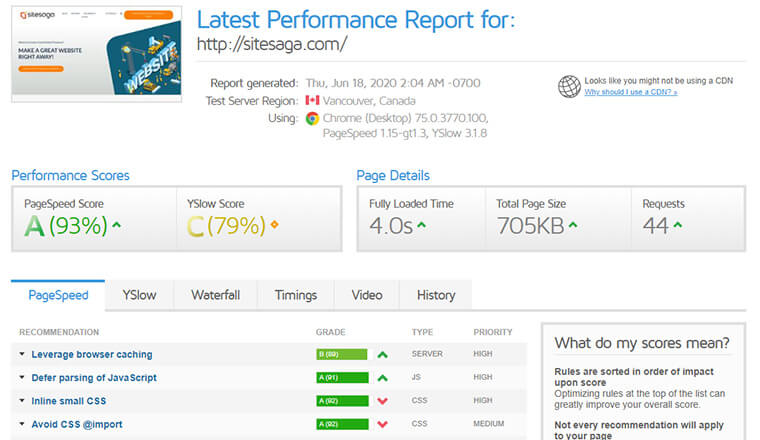
그들은 속도 통찰력을 제공할 뿐만 아니라 사이트 속도를 높이기 위해 개선할 사항에 대한 피드백을 제공합니다.
vi. 모바일용 사이트 테스트
웹 사이트가 작은 화면 장치에서도 제대로 실행되는지 확인하십시오. 사용자의 50% 이상이 스마트폰과 태블릿을 통해 인터넷을 서핑한다는 사실에 놀랄 것입니다. 따라서 모든 장치에서 원활하게 실행되는 반응형 웹 사이트가 있어야 합니다.
사이트의 응답성을 테스트하는 가장 쉬운 방법은 브라우저를 복원하는 것입니다. 먼저 브라우저에서 사이트를 연 다음 복원 버튼을 클릭합니다. 그런 다음 화면을 좁혀 작은 화면에서 어떻게 보이는지 확인합니다.
또한 Google의 모바일 친화성 테스트를 사용하여 웹사이트의 모바일 친화성을 확인할 수 있습니다. URL을 입력하기만 하면 즉시 결과를 얻을 수 있습니다.
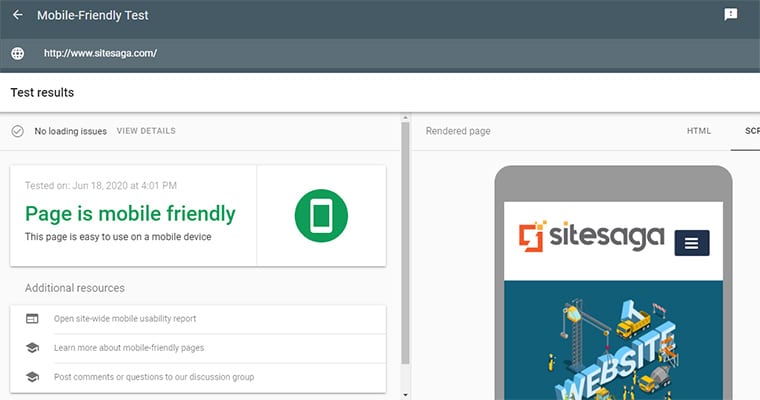
vii. 다른 웹 브라우저에서 사이트 확인
Chrome이 시장 점유율의 60% 이상을 차지하는 가장 인기 있는 브라우저라는 것을 알고 계실 것입니다. 그러나 웹사이트가 Chrome에서만 액세스할 수 있는 경우 나머지 40%의 사용자를 놓치게 됩니다.
따라서 웹 사이트가 Opera, Safari, Firefox, Internet Explorer 등과 같은 다른 주요 웹 브라우저에서 제대로 실행되는지 확인해야 합니다.
사이트의 브라우저 호환성을 확인하려면 Browsershots, Turbo Browser Sandbox, Browsera 등과 같은 온라인 도구를 사용할 수 있습니다.
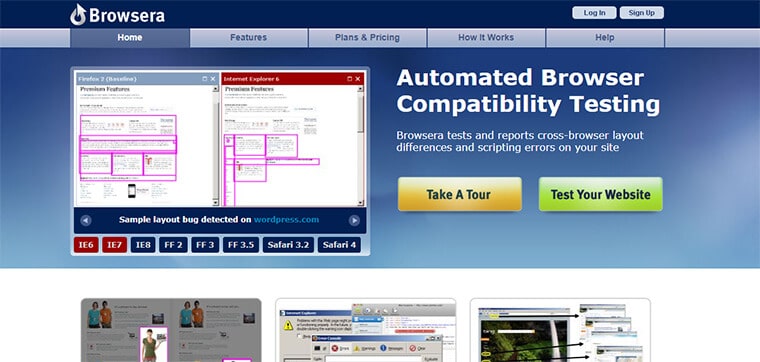
모든 것을 확인한 후 사이트를 사용할 준비가 된 것입니다. 이전에 설정한 경우 '출시 예정' 플러그인을 비활성화하기만 하면 됩니다(5단계에서 제안한 대로). 비활성화하면 사이트가 게시되고 방문자가 사용할 수 있습니다.
우후! 웹 사이트를 처음부터 직접 만드는 작업은 모두 끝났습니다!
10단계. 웹사이트 개선 및 마케팅 계속하기
사이트를 게시한 후에는 이정표에 도달하게 됩니다. 웹 트래픽을 호스팅하고 방문자에게 서비스를 제공할 준비가 됩니다.
그러나 웹사이트 소유자로서의 의무는 여기서 끝나지 않습니다. 사이트를 시작하는 것은 시작에 불과하다는 것을 알아야 합니다.
다음은 분명한 사실입니다. 사용자는 웹사이트를 발견할 때까지 웹사이트를 방문하지 않을 것입니다. 또한 지루한 디자인과 지루한 콘텐츠가 있으면 오래 머물지 않습니다. 따라서 사이트를 지속적으로 개선하고 홍보하기 위해 노력해야 합니다.
사이트를 개선하기 위해 처리해야 할 사항의 목록은 다음과 같습니다.
1. 콘텐츠 개선
사이트를 계속 운영하려면 더 많은 콘텐츠를 계속 업로드해야 합니다. 이렇게 하면 사이트 방문자의 꾸준한 흐름을 유지할 수 있습니다.
또한 비디오 및 팟캐스트와 같이 보다 양방향적이고 흥미로운 콘텐츠를 제공하는 것을 고려하십시오.
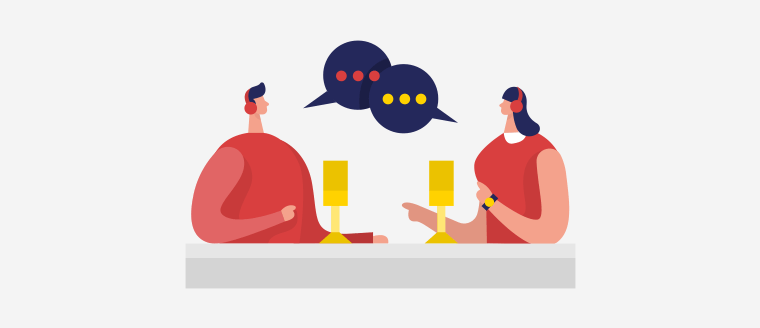
또한 방문자가 신뢰할 수 있는 최신 정보로 이전 게시물을 적시에 업데이트하십시오.
2. 디자인 개선
디자인은 사용자의 관심을 사이트로 끌어들이는 것입니다. 웹 사이트가 매력적인 모양과 쉬운 인터페이스를 가지고 있다면 방문자는 다시 방문할 것입니다. 따라서 웹 사이트 디자인을 계속 개선해야 합니다.
방문자가 다른 페이지를 쉽게 이동할 수 있도록 탐색을 더 쉽게 만드는 작업을 할 수 있습니다. 또한 눈에 잘 띄는 웹 사이트 색상 조합을 선택하십시오.
3. 보안 강화
귀하의 웹사이트는 귀하의 비즈니스와 수입의 중요한 부분일 수 있습니다. 따라서 사이버 공격 및 데이터 침해로부터 안전하게 보호해야 합니다.
WordPress 사이트 보안을 강화하려면 보안 플러그인을 사용해야 합니다. 2단계 인증 로그인을 설정하고, 여러 번 실패한 로그인을 잠그고, 비정상적인 방문 패턴을 차단하는 등의 작업을 수행할 수 있습니다.
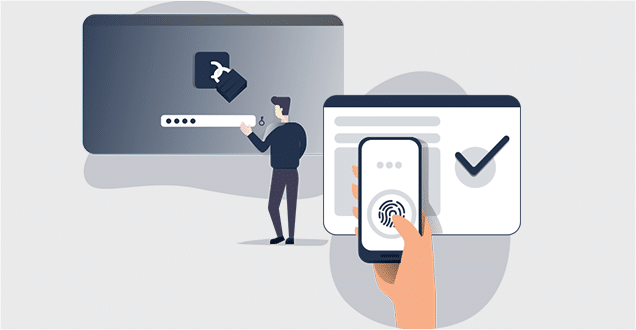
WordPress 사이트의 경우 외부 당사자가 제공하는 플러그인에서 최대 위협이 발생합니다. 따라서 플러그인 작성자, 리뷰, 평점 등의 배경을 확인하고 신뢰할 수 있는 플러그인만 설치하십시오.
또한 해킹에 대비하여 웹 사이트 파일과 데이터를 수시로 백업하십시오. 사이트를 안전하게 유지하려면 전체 웹사이트 보안 가이드를 확인하세요.
4. 채팅, 포럼과 같은 기능 추가
사이트에서 제품과 서비스를 제공하는 경우 고객에게 좋은 지원을 제공하는 것이 중요합니다.
이를 위해 나중에 라이브 채팅 기능을 사이트에 통합할 수 있습니다. 이를 통해 고객은 도움이나 제안을 위해 쉽게 연락할 수 있습니다. 라이브 채팅 기능을 추가하려면 WordPress.org에서 제공되는 다양한 WordPress 채팅 플러그인을 사용할 수 있습니다.
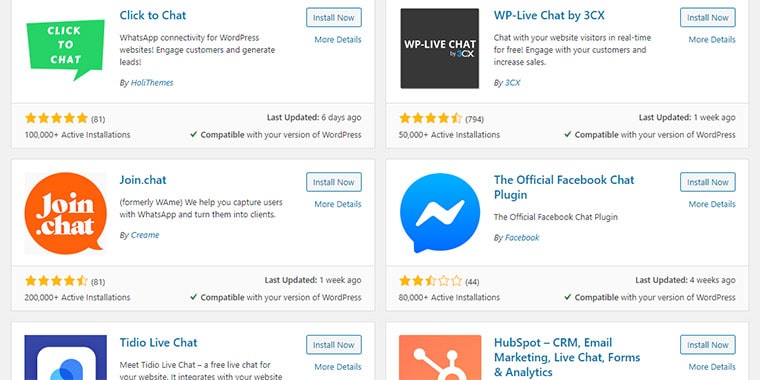
또한 사이트에 포럼이나 커뮤니티를 추가할 수 있습니다. 이를 통해 사용자가 다양한 관련 주제에 대해 토론할 수 있습니다. 사용자로부터 리뷰와 피드백을 얻는 데 도움이 될 수 있습니다.
가장 인기 있는 WordPress 커뮤니티 플러그인을 확인하세요!
5. 사이트를 다국어로 만드세요
다국어 사이트로 업그레이드하면 웹사이트를 다른 언어로 번역할 수 있습니다. 이를 통해 전 세계의 방문자, 고객 또는 고객을 얻을 수 있습니다. 따라서 다국어 웹사이트를 보유하면 비즈니스 성장에 도움이 됩니다.
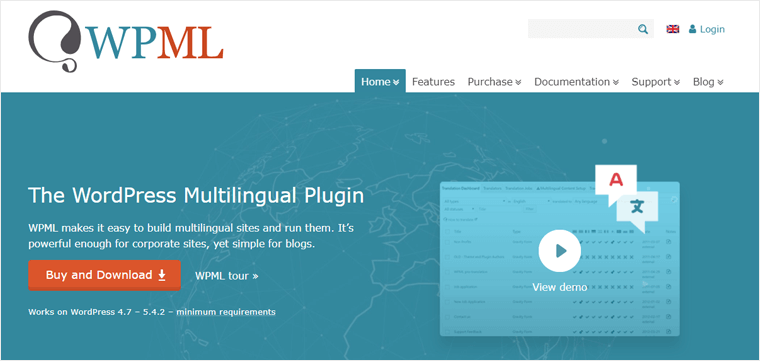
WordPress에서는 사이트의 여러 언어를 활성화하는 것이 훨씬 쉽습니다. WMPL, Polylang 등과 같은 다국어 플러그인이 있어 번역이 가능하므로 사이트가 다국어가 될 수 있습니다.
6. 검색엔진 최적화
더 많은 사용자에게 다가가려면 사이트의 SEO를 계속 개선해야 합니다. 더 많은 방문자는 더 많은 잠재 고객과 더 많은 수익을 의미합니다.

SEO의 다양한 온페이지 및 오프페이지 측정에 대해 작업해야 합니다. 주로 키워드 사용, URL 최적화, 내부 및 외부 링크, 속도, 보안 등을 사용하여 사이트의 SEO 점수를 향상시키는 작업을 해야 합니다.
최고의 SEO 팁은 당사의 최종 SEO 가이드를 확인하세요.
7. 소셜 미디어 마케팅
통계에 따르면 약 30억 명의 사람들이 Facebook, Instagram, Twitter 및 Pinterest와 같은 다양한 소셜 미디어에서 활동하고 있습니다. 그렇기 때문에; 소셜 미디어 마케팅은 사이트로 더 많은 트래픽을 유도하는 효과적인 전략이 될 수 있습니다.
시작하려면 반드시 소셜 미디어에 존재해야 합니다. 그런 다음 대상 고객과 연락한 다음 콘텐츠를 게시하고 웹사이트에 대한 링크를 제공해야 합니다.
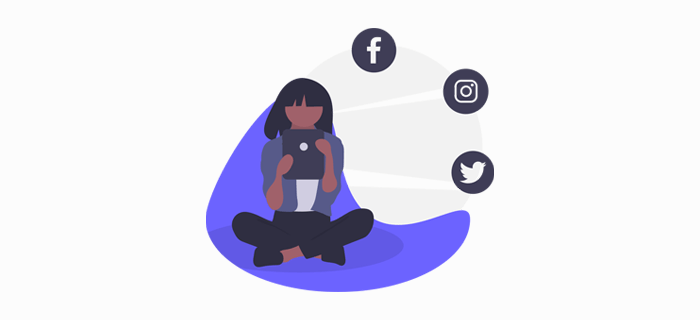
거기에서 청중과 소통하고 상호 작용하여 신뢰를 얻고 비즈니스의 신뢰성을 구축해야 합니다.
8. 이메일 마케팅
이메일 마케팅은 귀하의 사이트로 트래픽을 유도하는 가장 인기 있는 방법 중 하나입니다. 또한 과거에는 효과가 있는 것으로 나타났습니다.
많은 대기업이 사람들에게 제품, 서비스, 업데이트 등에 대해 업데이트하기 위해 이 방법을 채택합니다. 이메일을 통해 콘텐츠를 홍보하여 방문자를 확보하기 위해 유사한 노력을 기울일 수 있습니다.
여기에는 이메일 주소 목록을 수집한 다음 그룹으로 메일을 보내는 작업이 포함됩니다. 최고의 이메일 마케팅 서비스 중 하나로 시작하십시오.
결론
마무리하자.
특히 WordPress를 사용하여 웹사이트를 처음부터 만드는 방법을 이해하시기 바랍니다. 또한, 전문적인 웹사이트를 직접 구축할 수 있을 것이라고 확신합니다. 이 가이드에 따라 단계별로 웹사이트를 준비할 수 있습니다.
그래도 약간의 혼란이 있습니까? 아니면 웹사이트 구축에 도움이 필요하십니까? 그럼 아래 댓글 부탁드립니다. 기꺼이 도와드리겠습니다.
또한 사이트 방문자를 늘리려면 초보자용 SEO 가이드 를 참조하십시오.
이 기사가 마음에 들면 친구 및 동료와 공유하십시오.
마지막으로, 더 유용한 기사에 대한 업데이트를 보려면 Facebook과 Twitter에서 우리를 팔로우하십시오.
